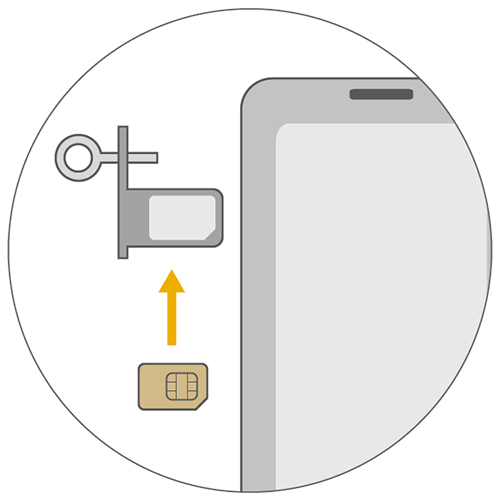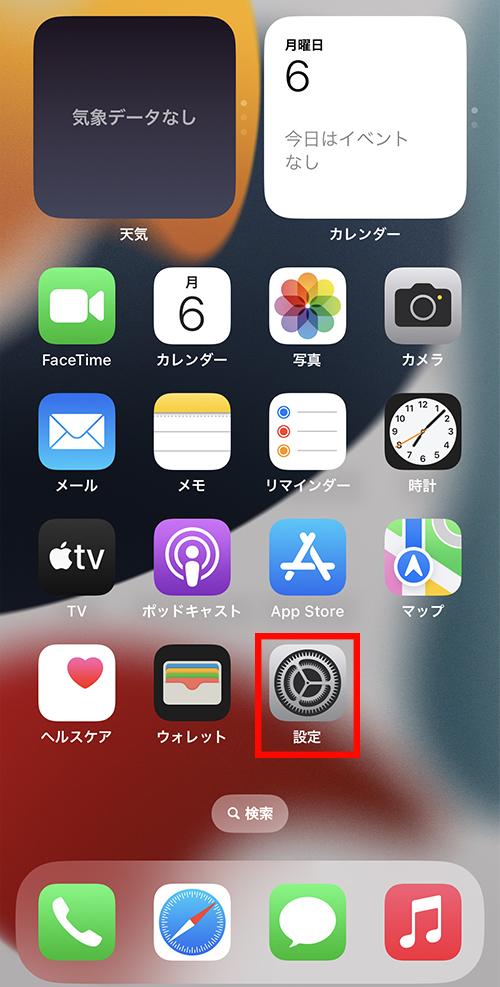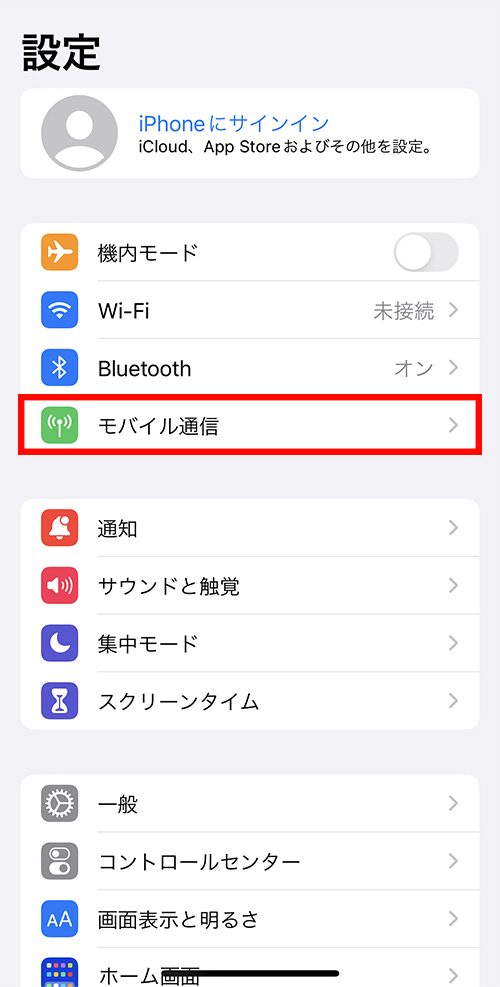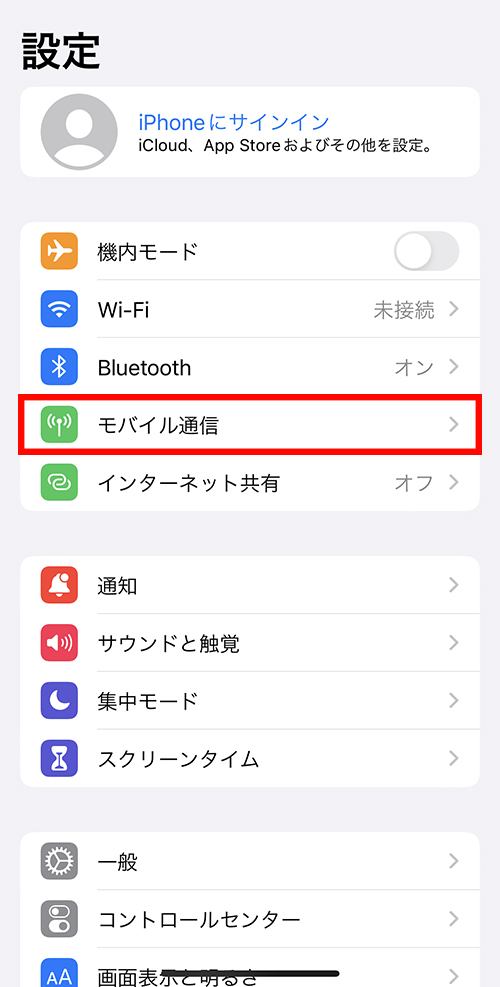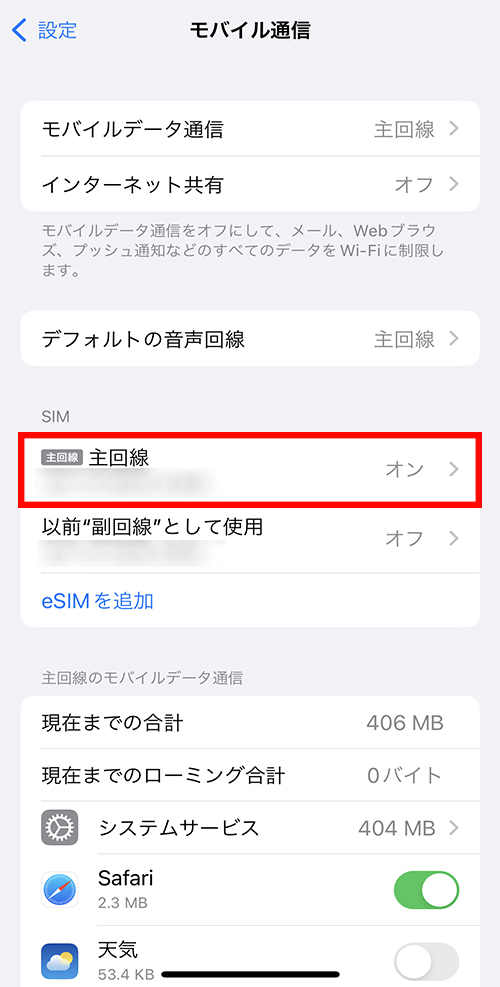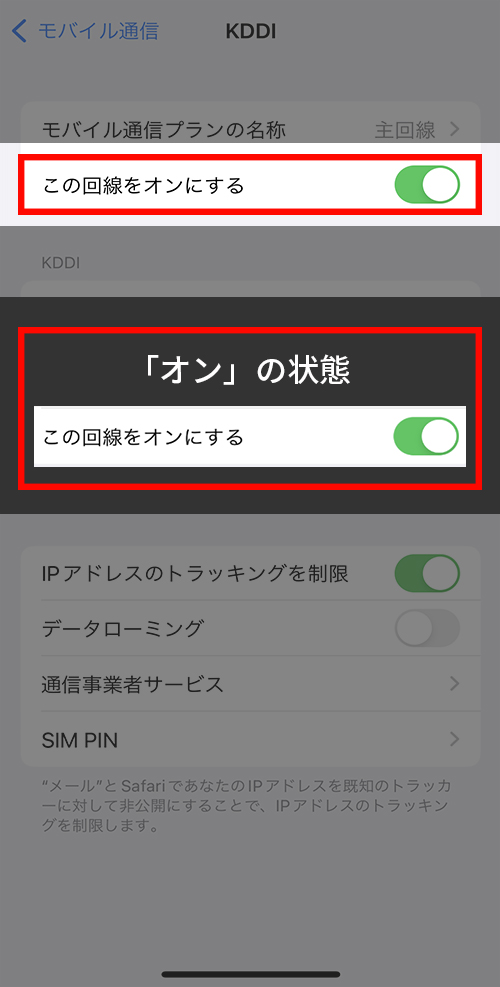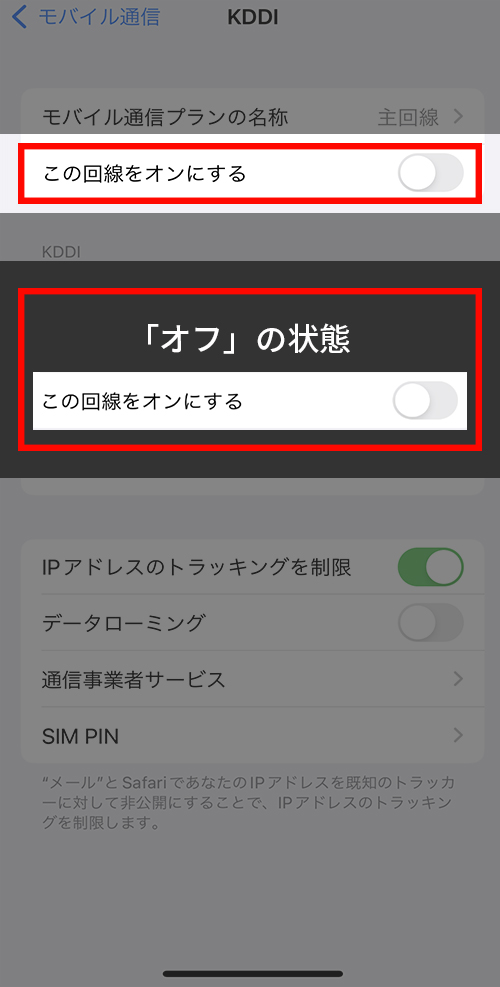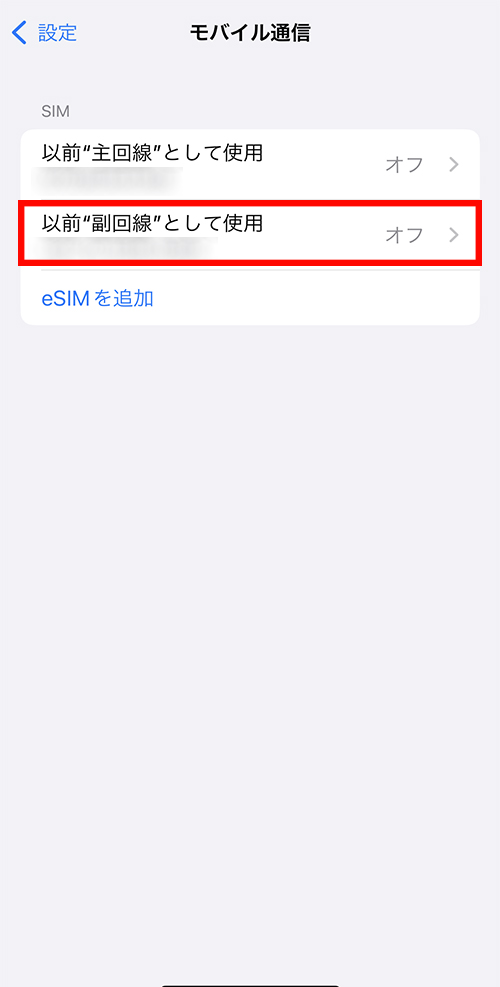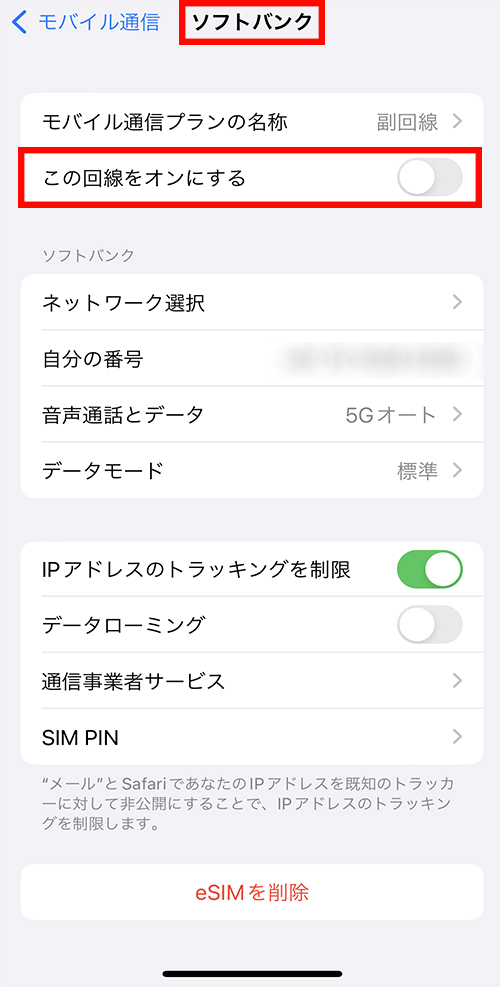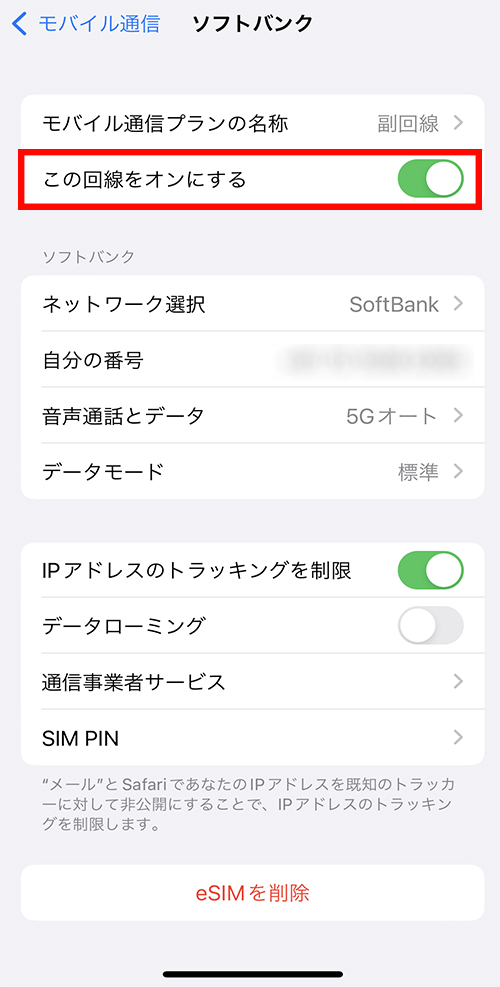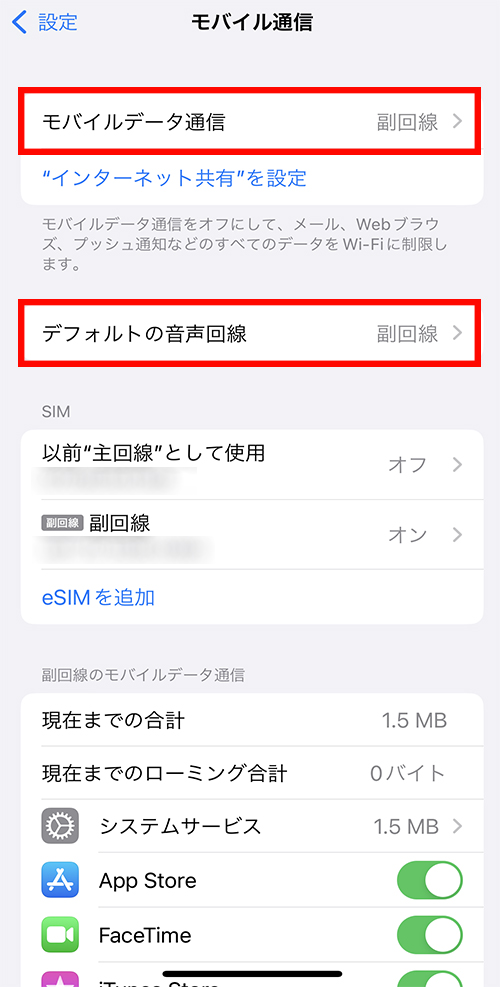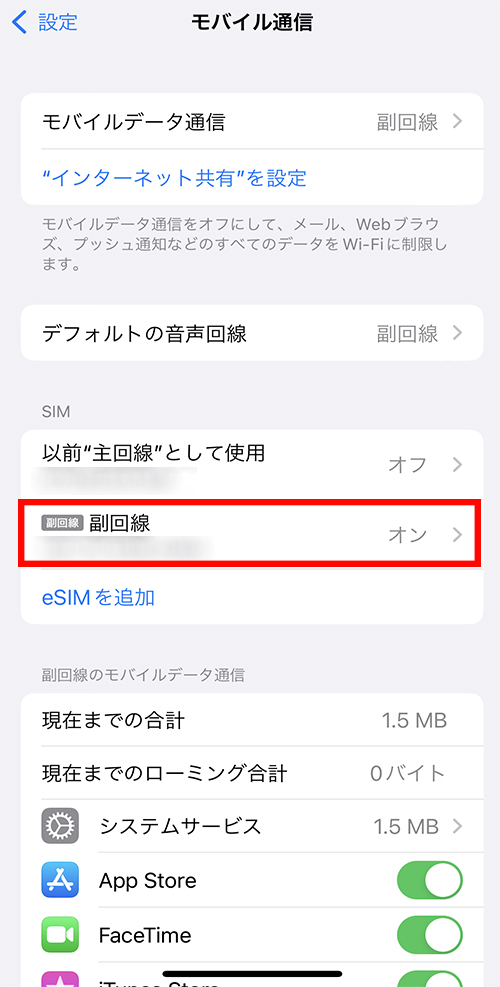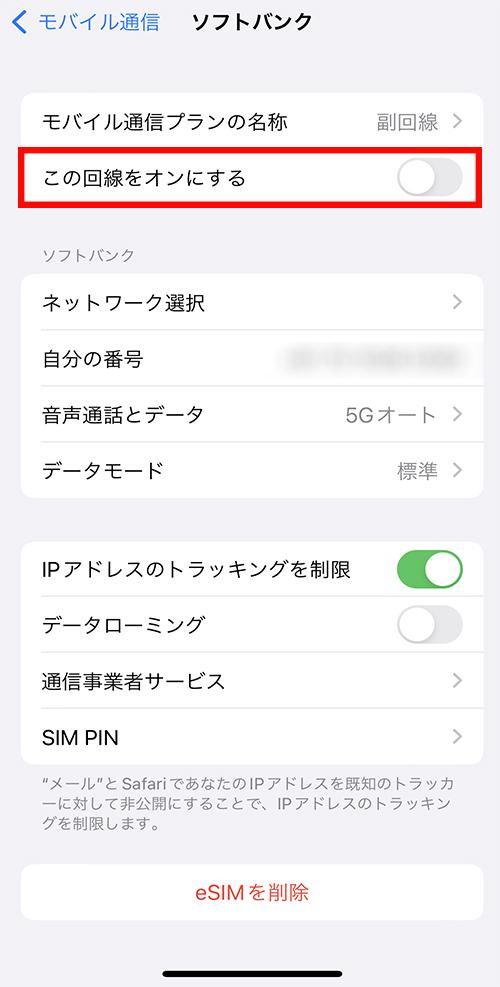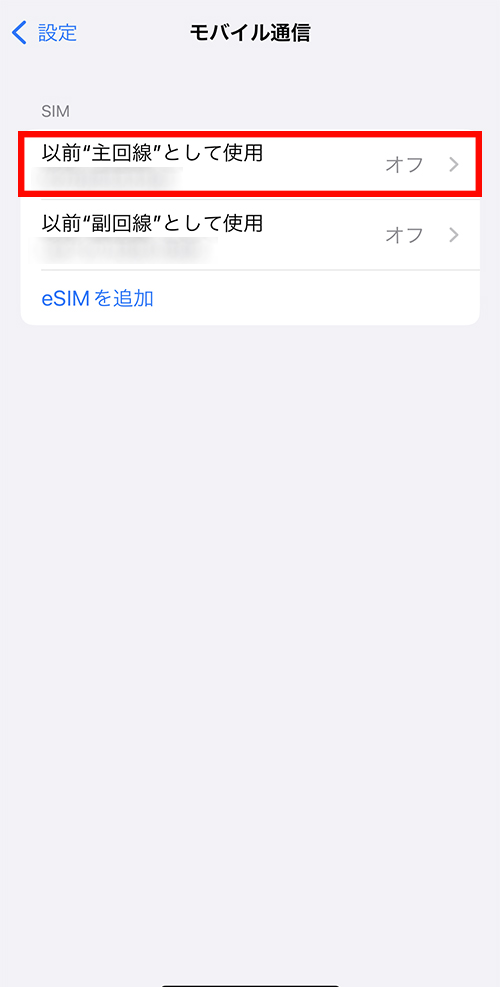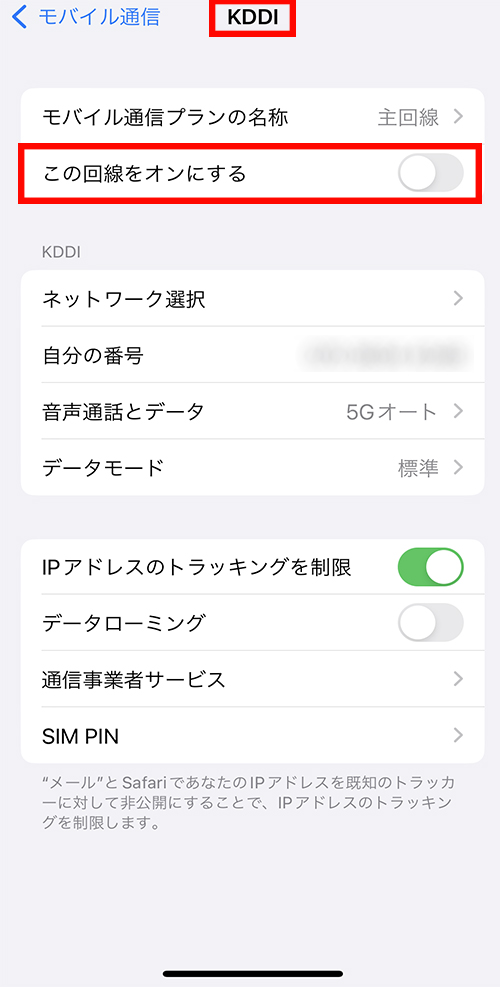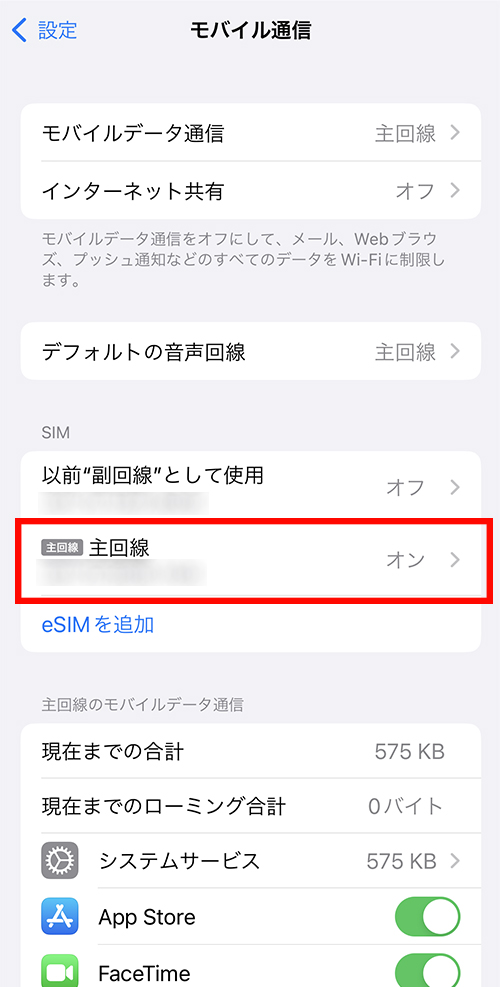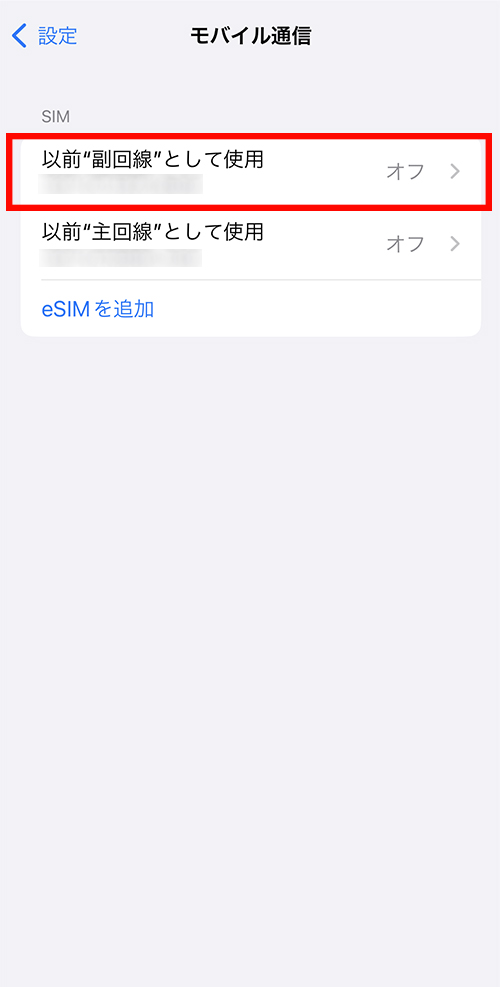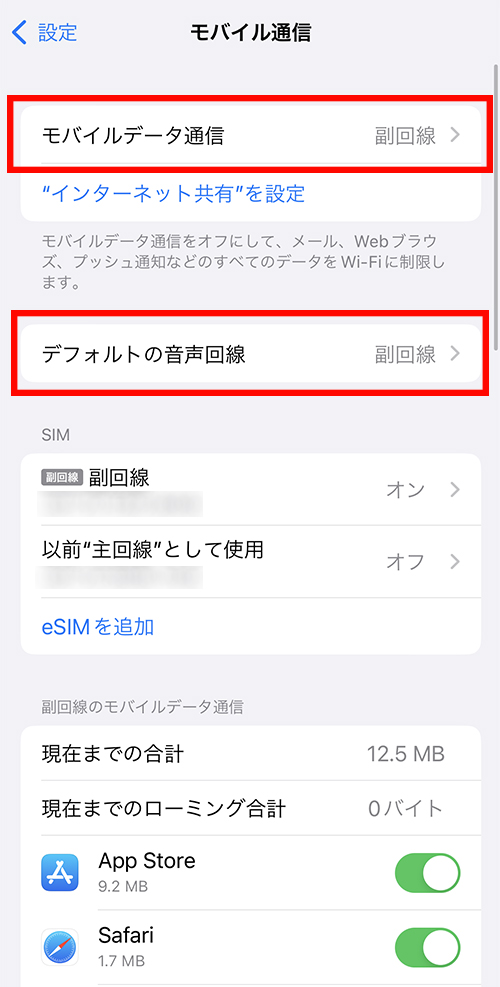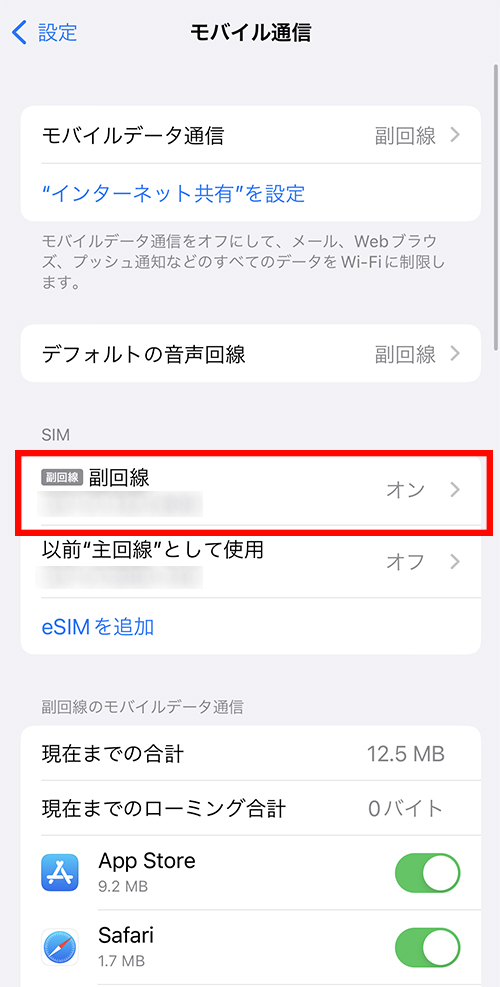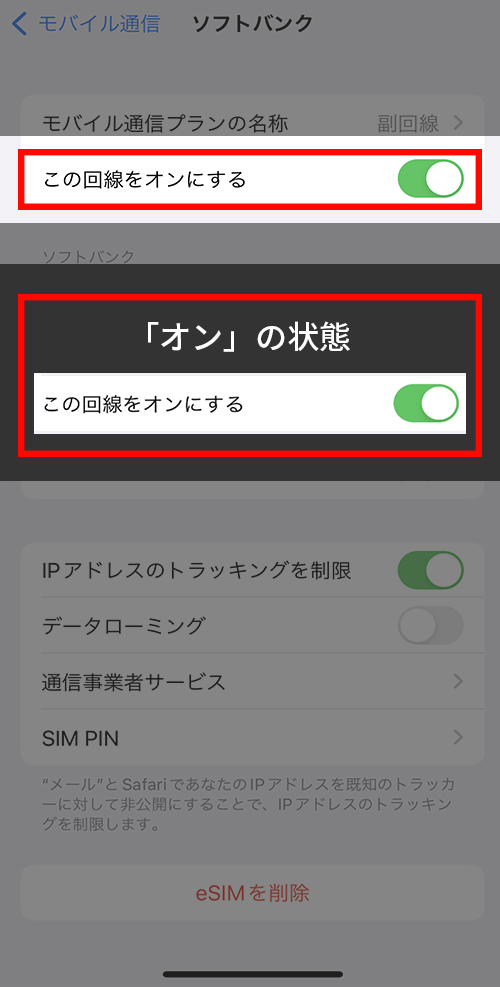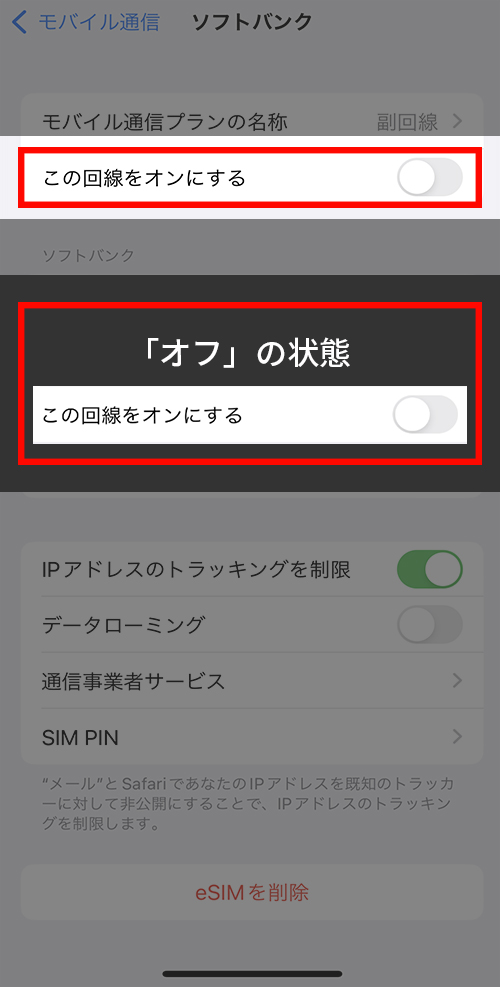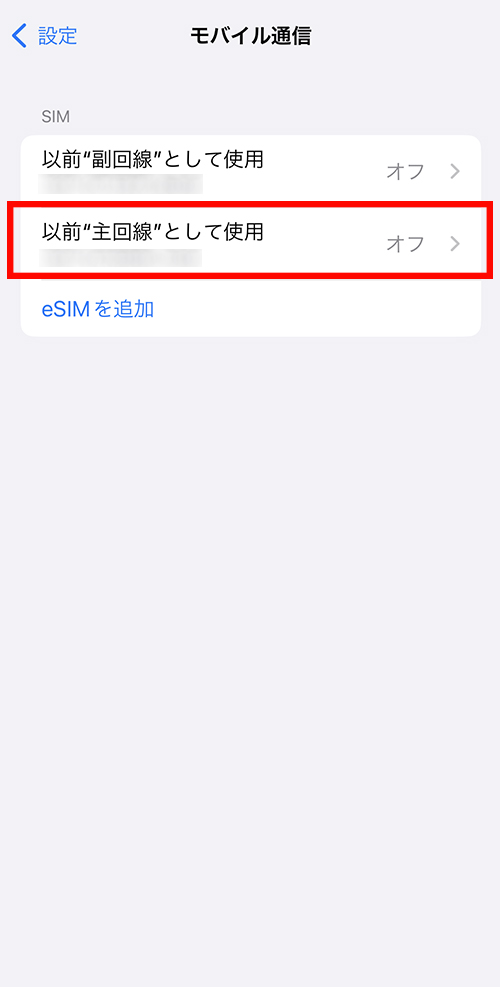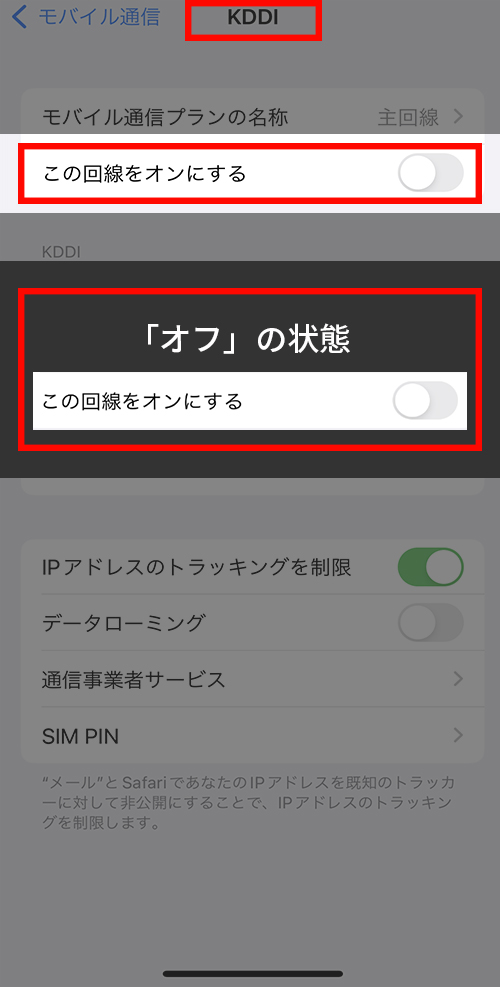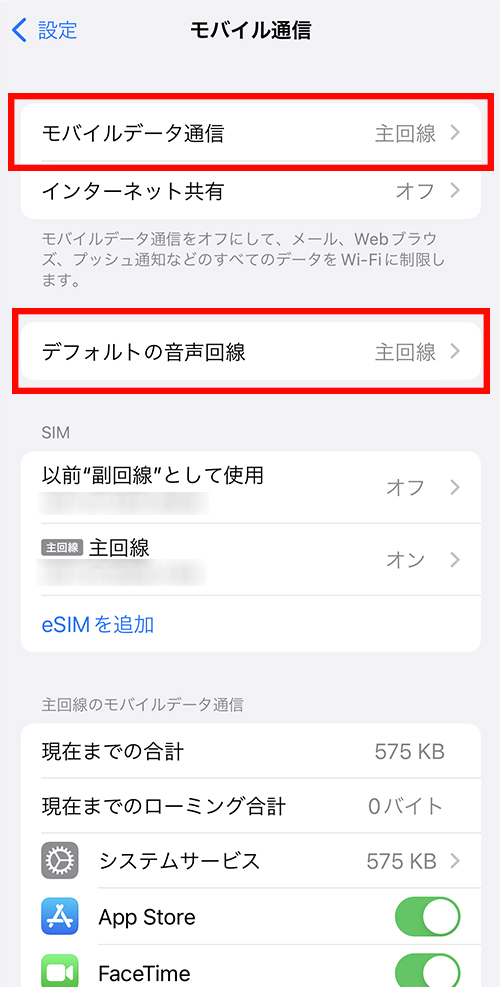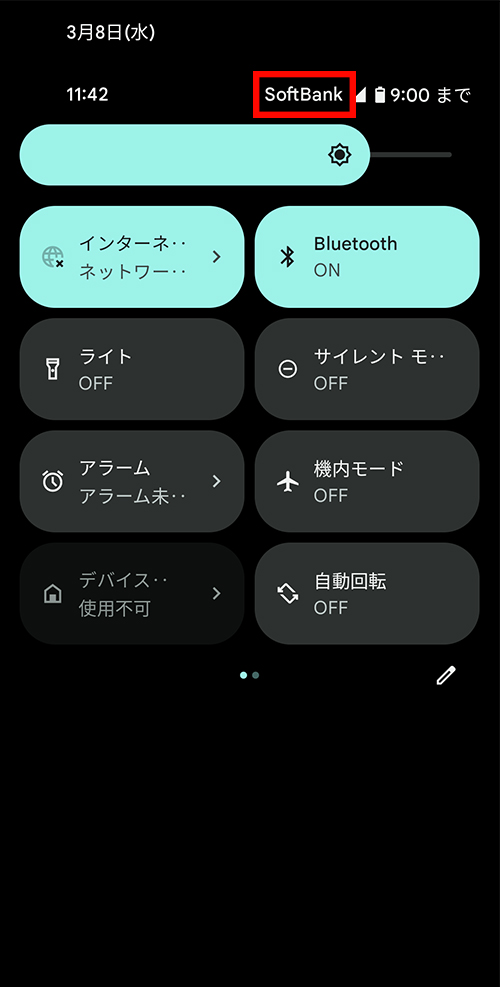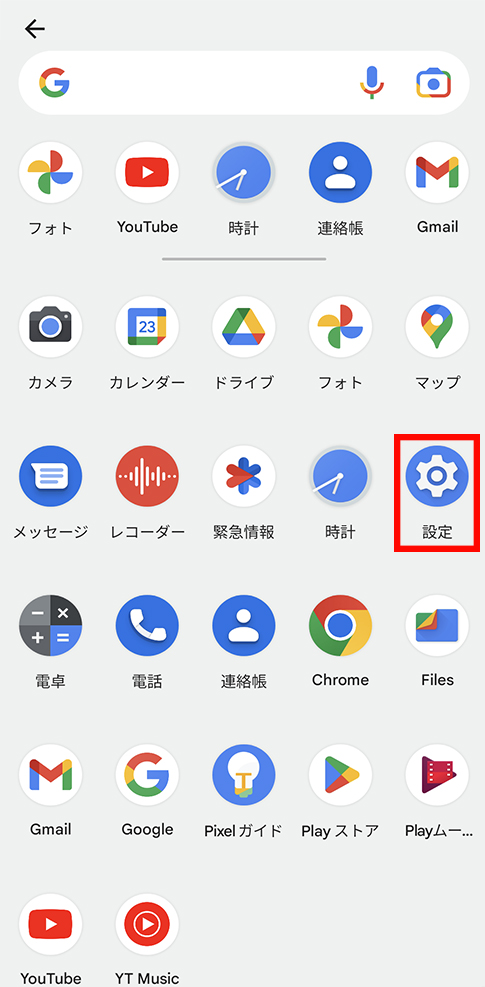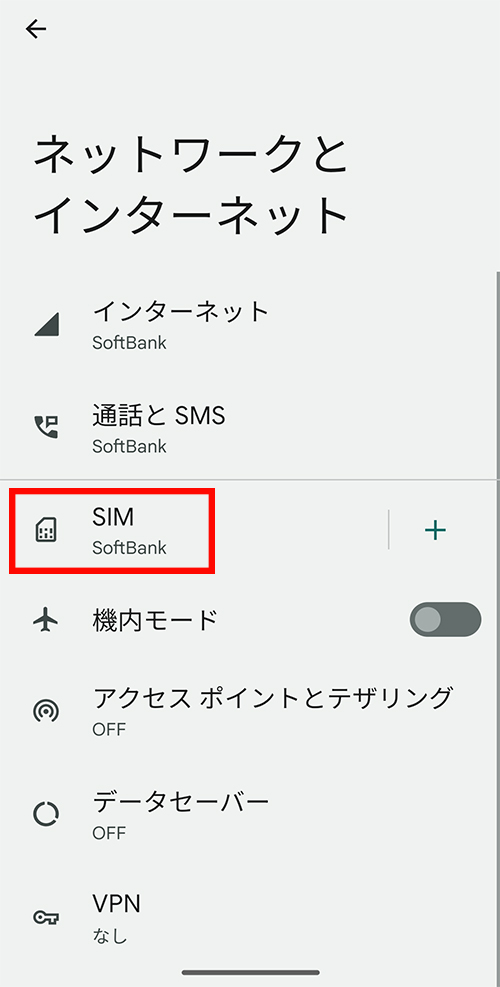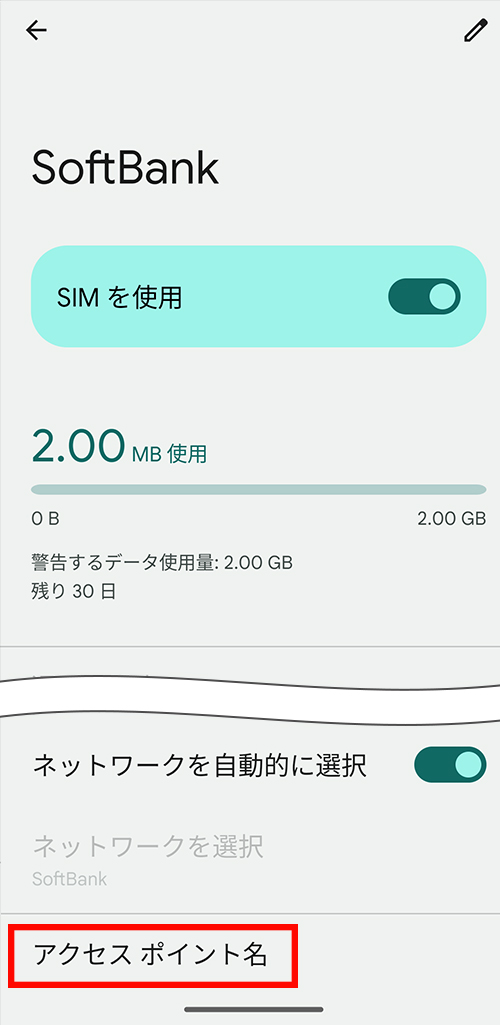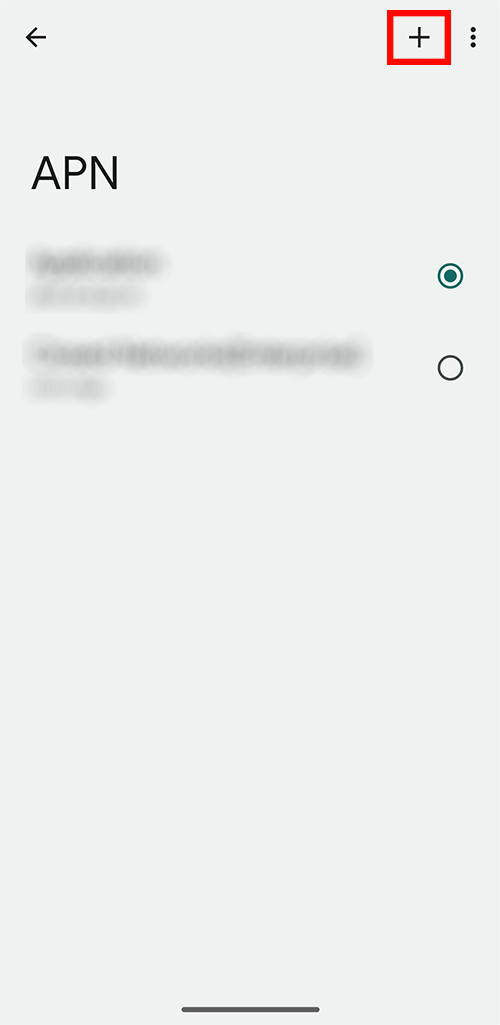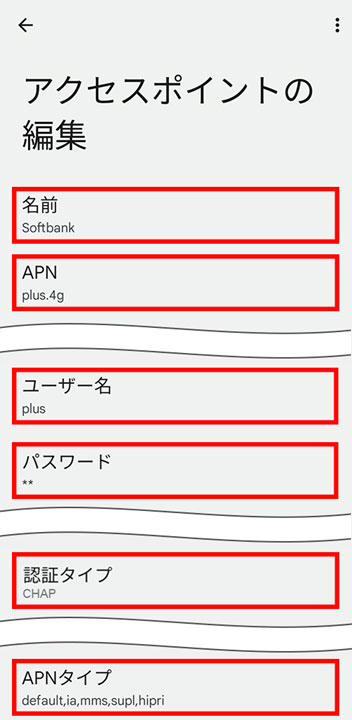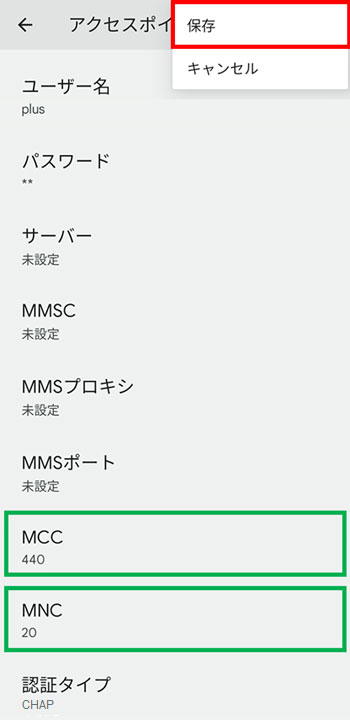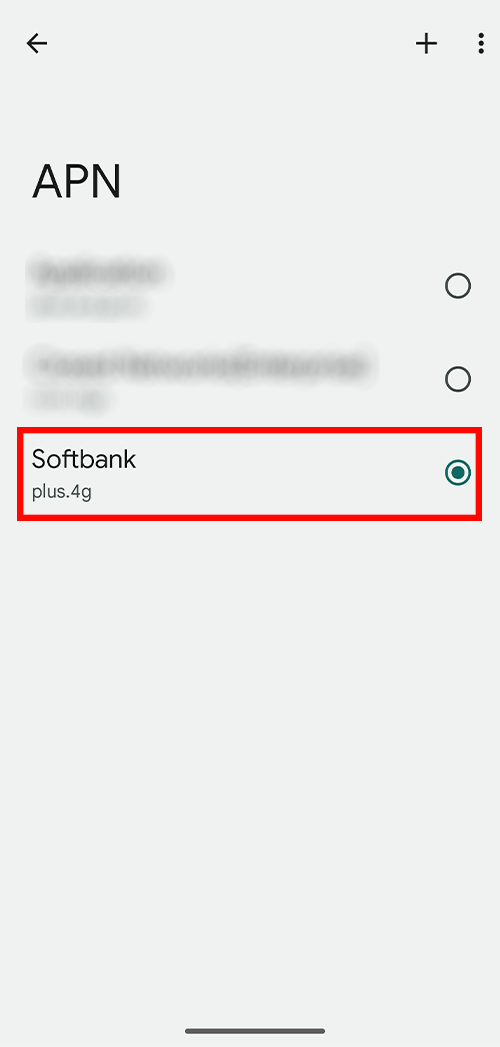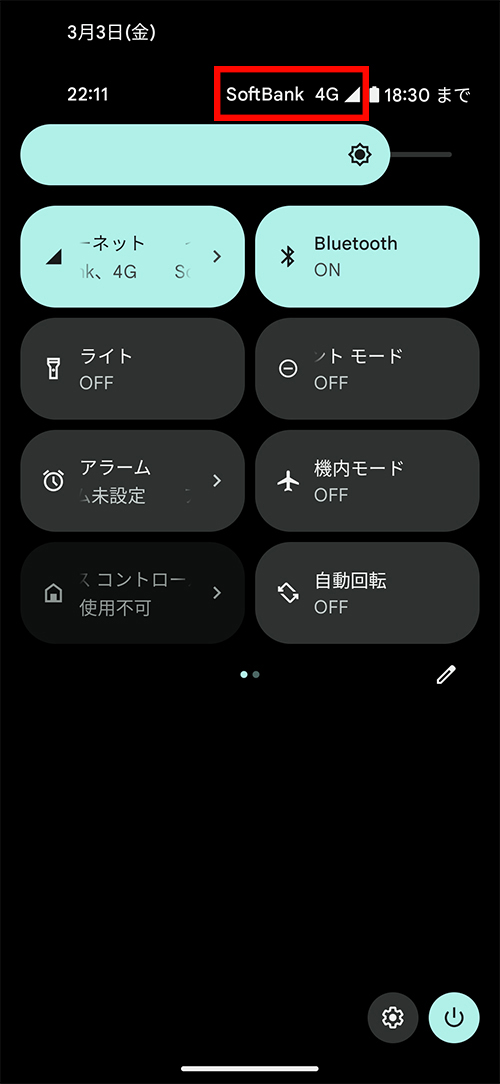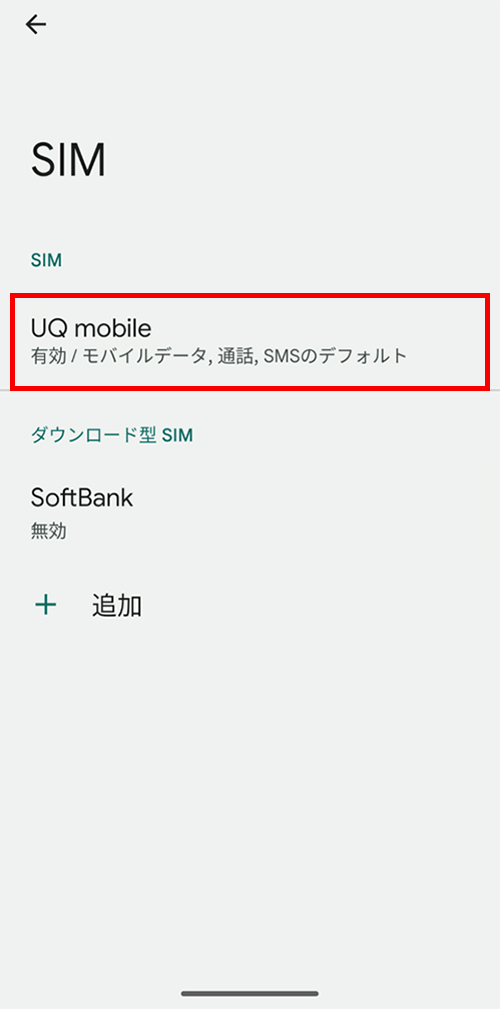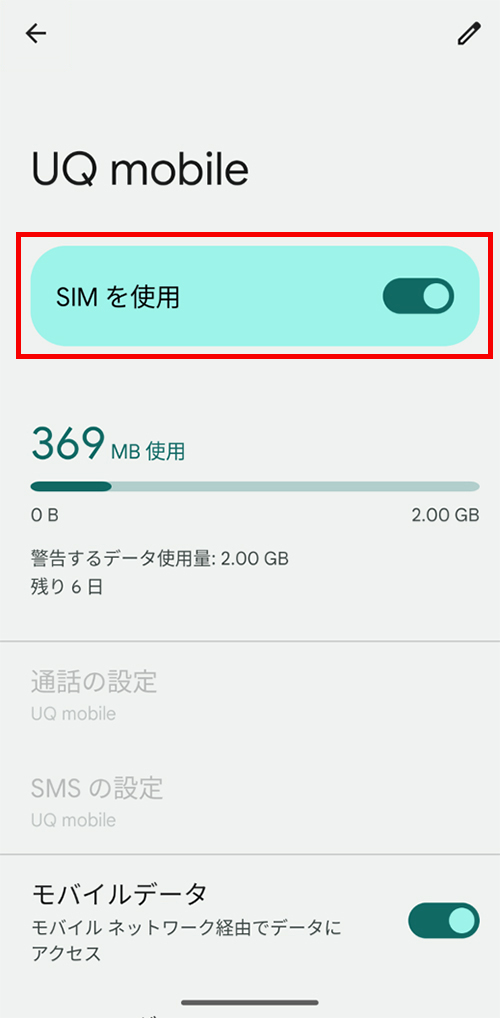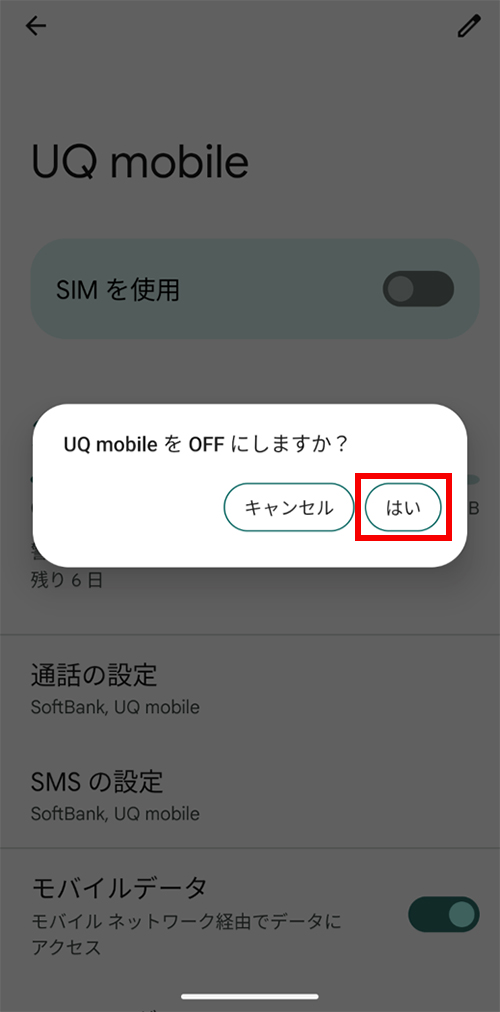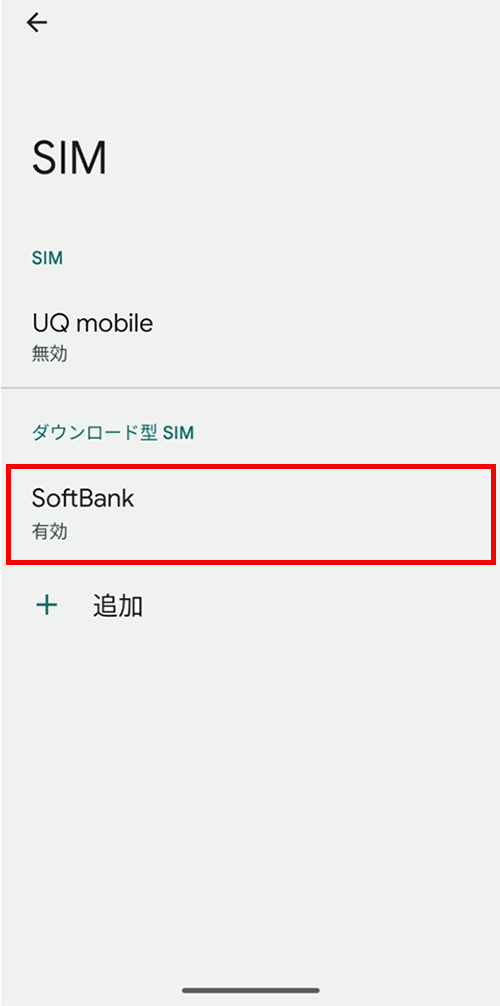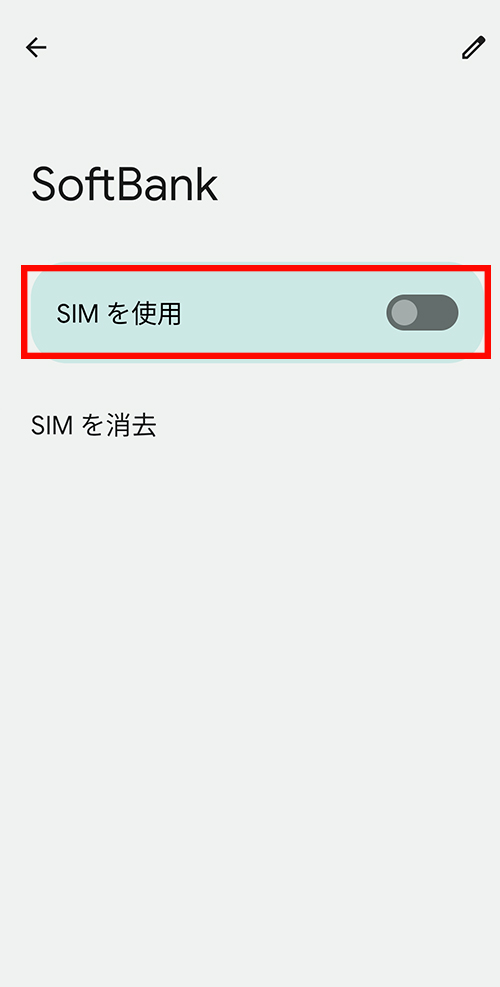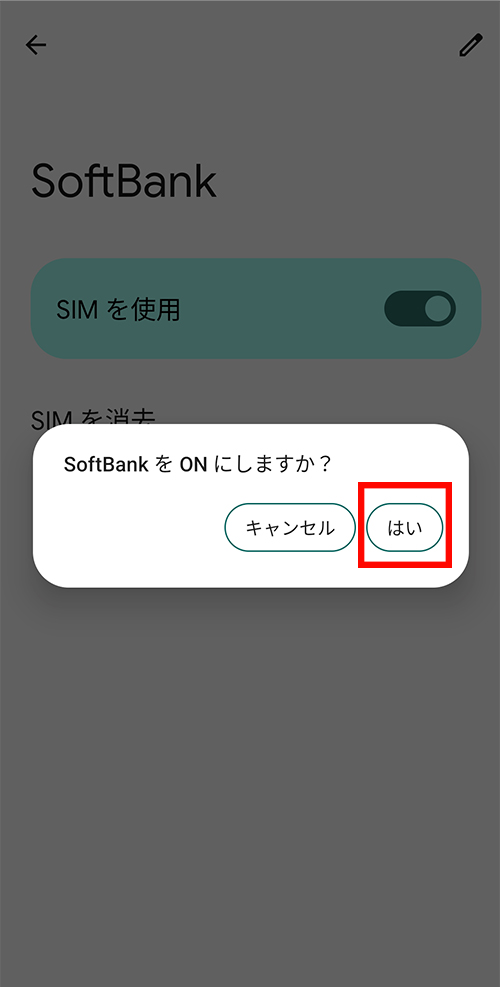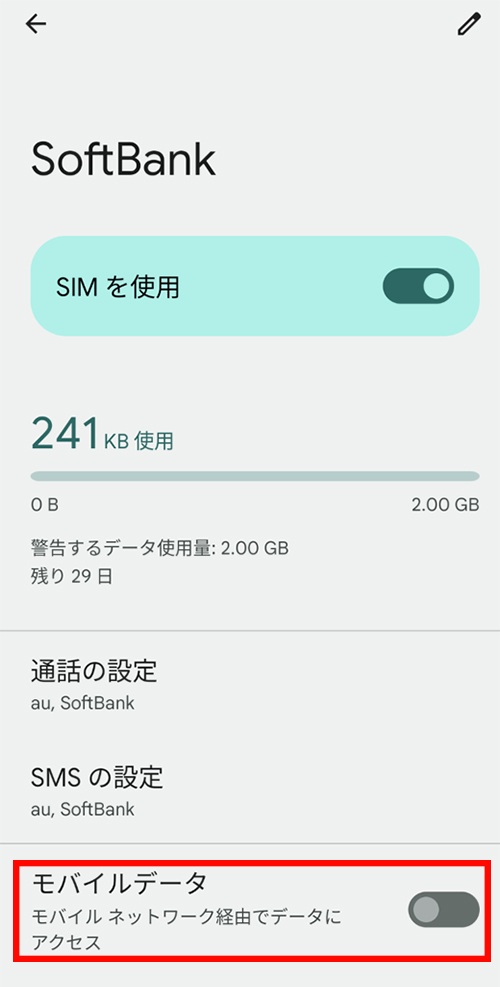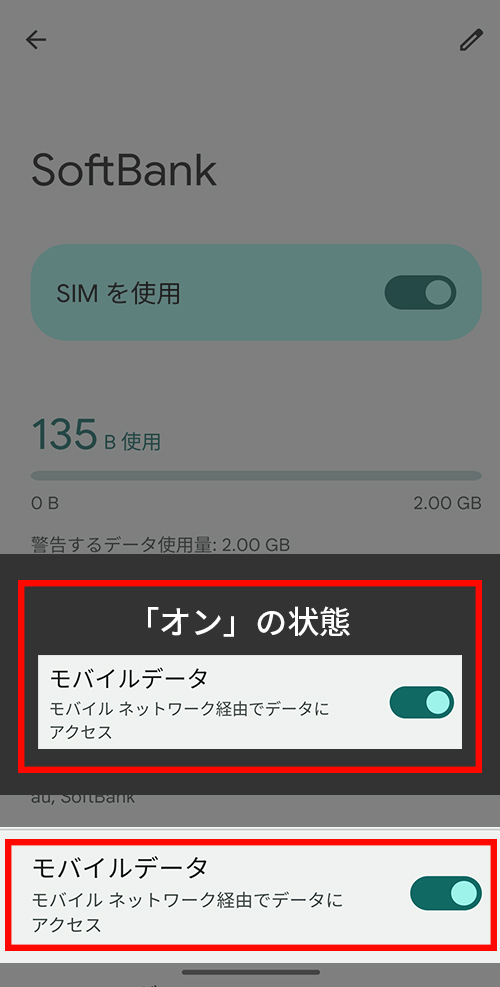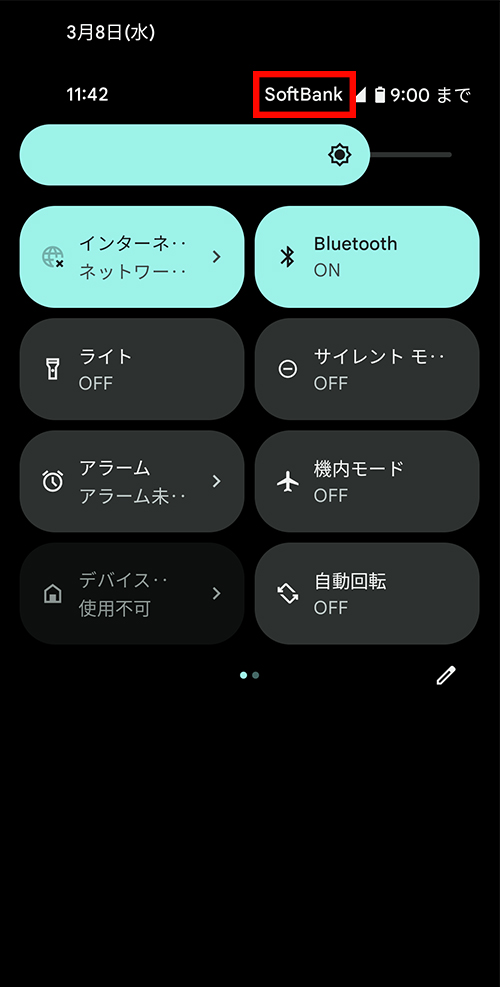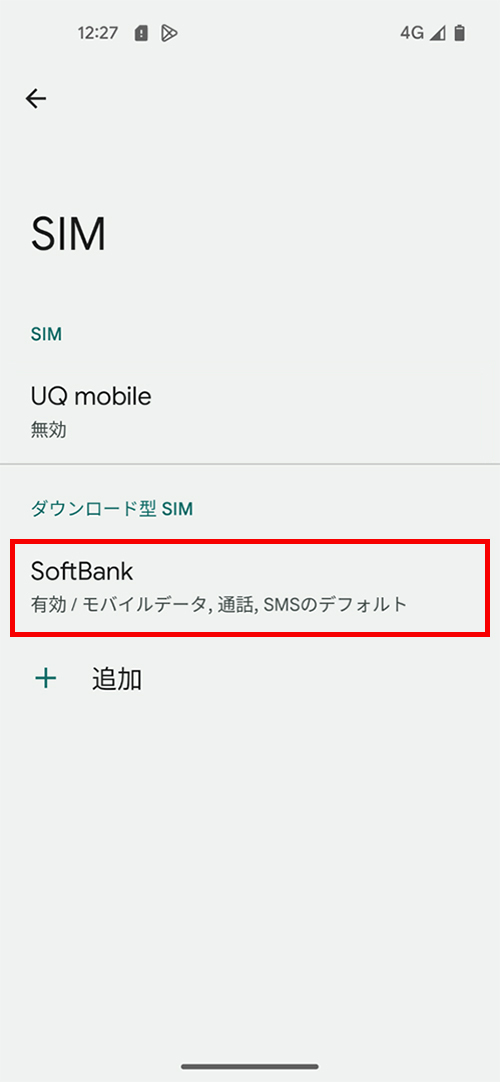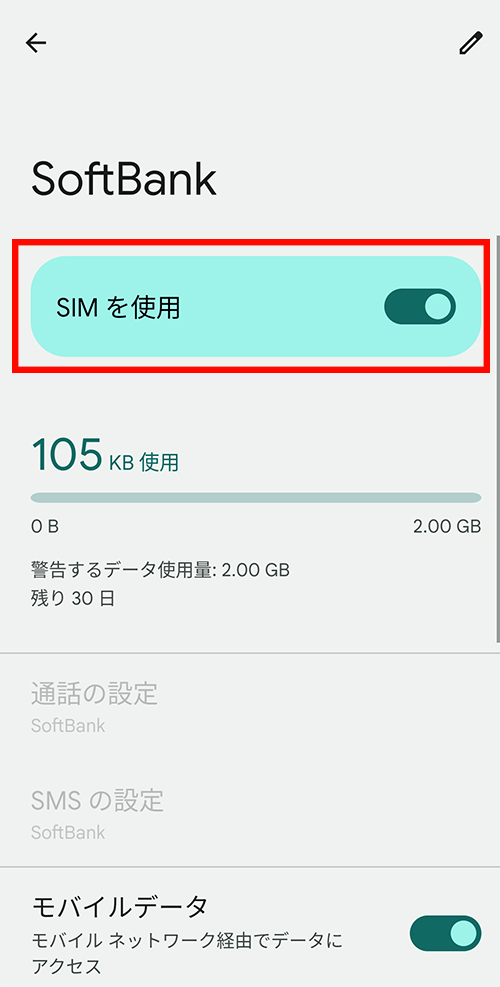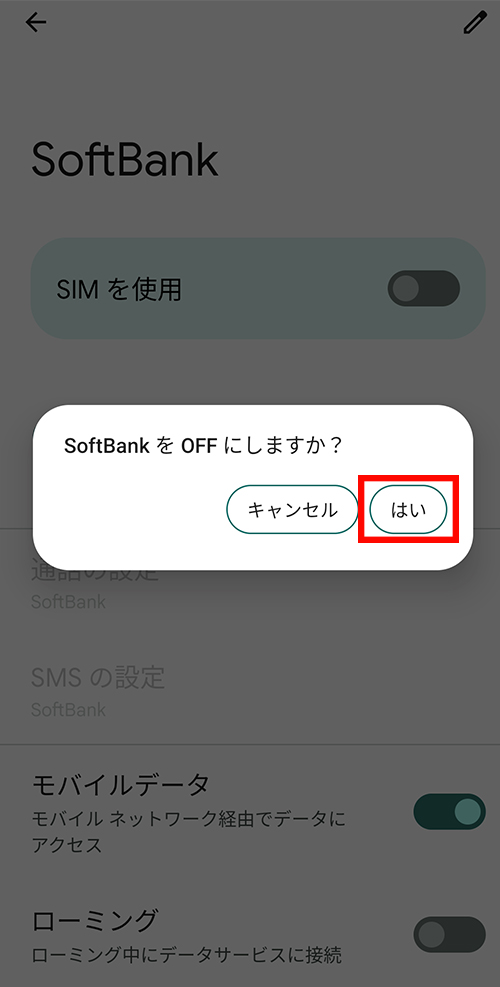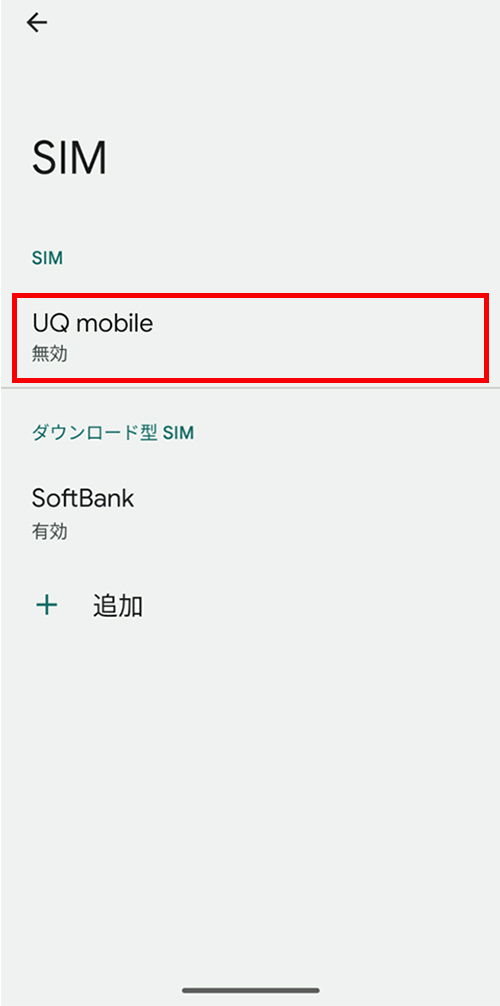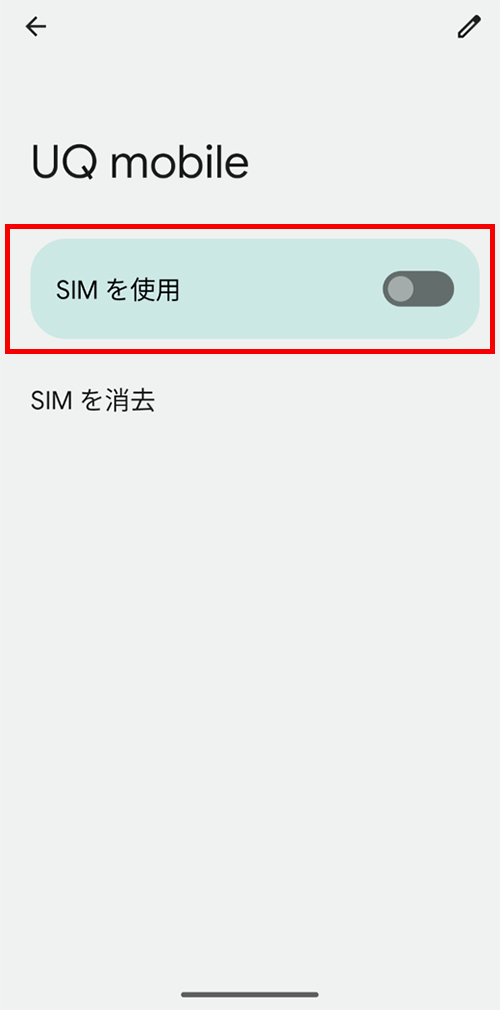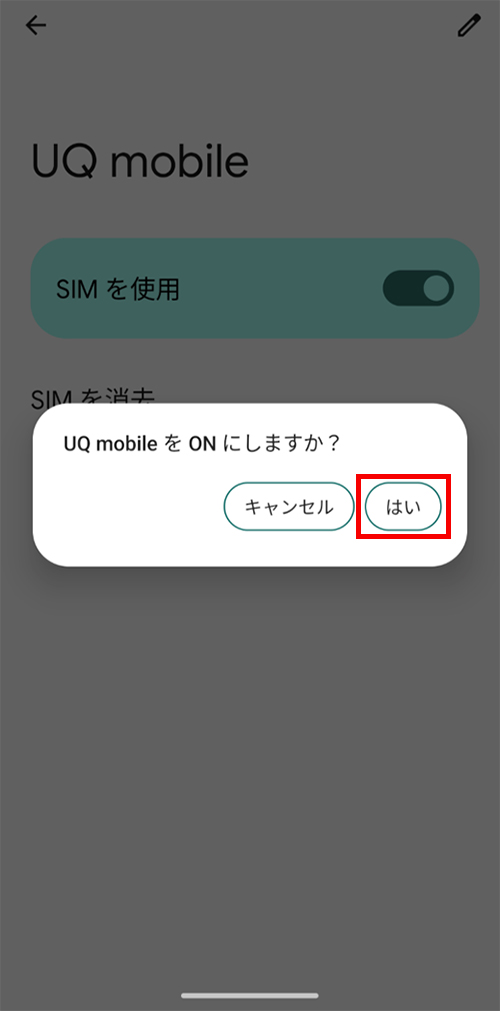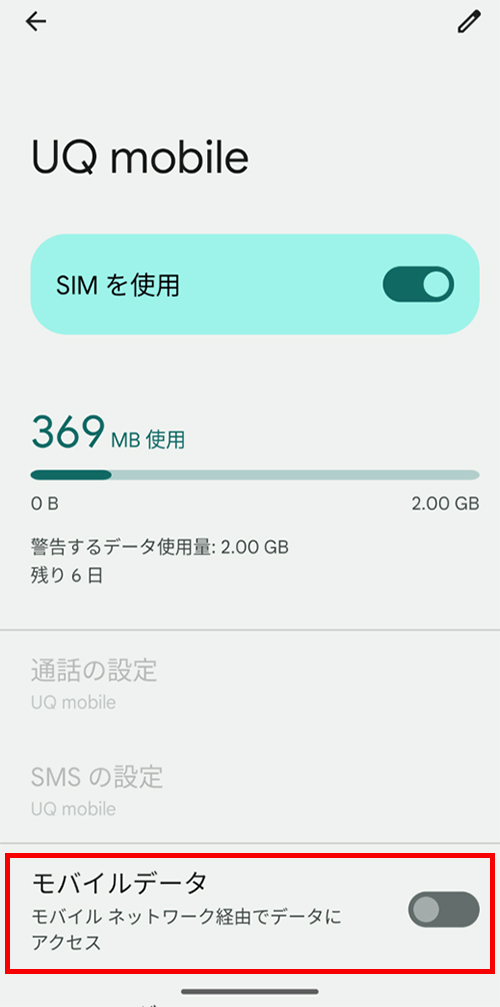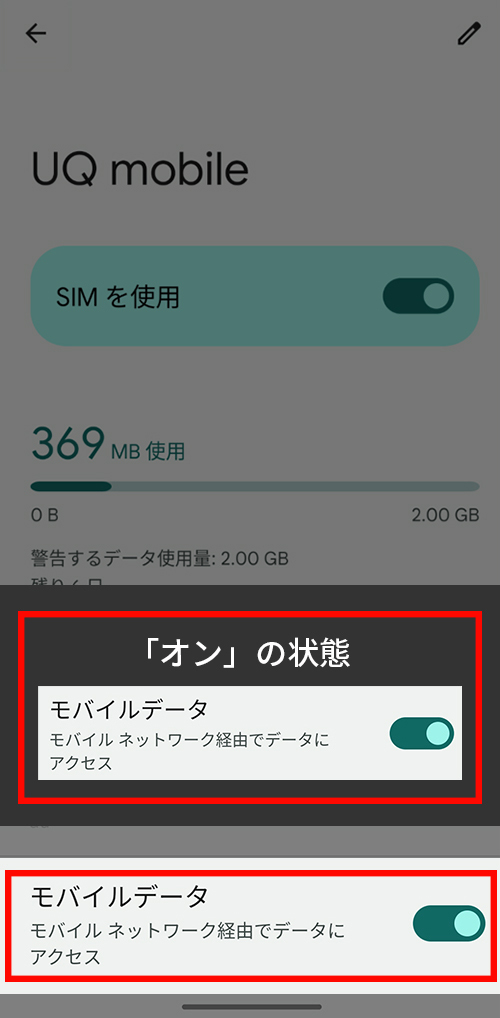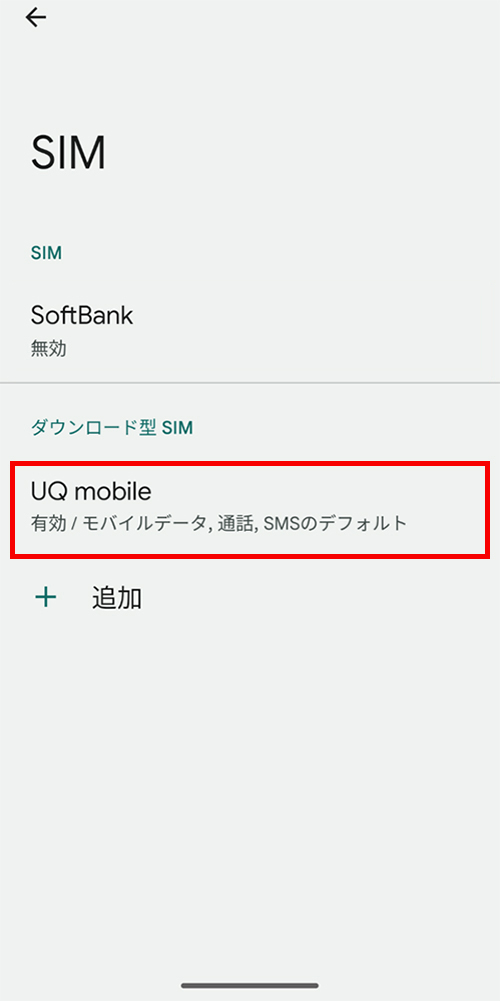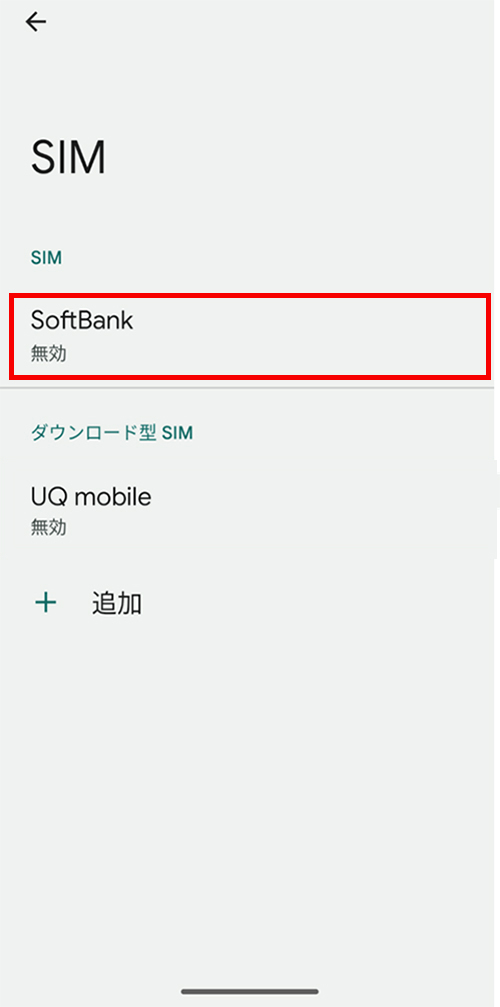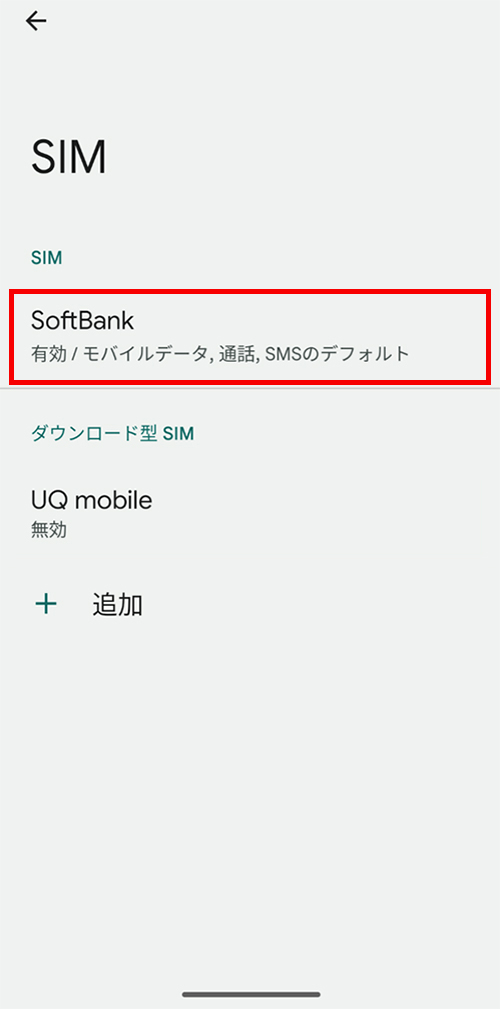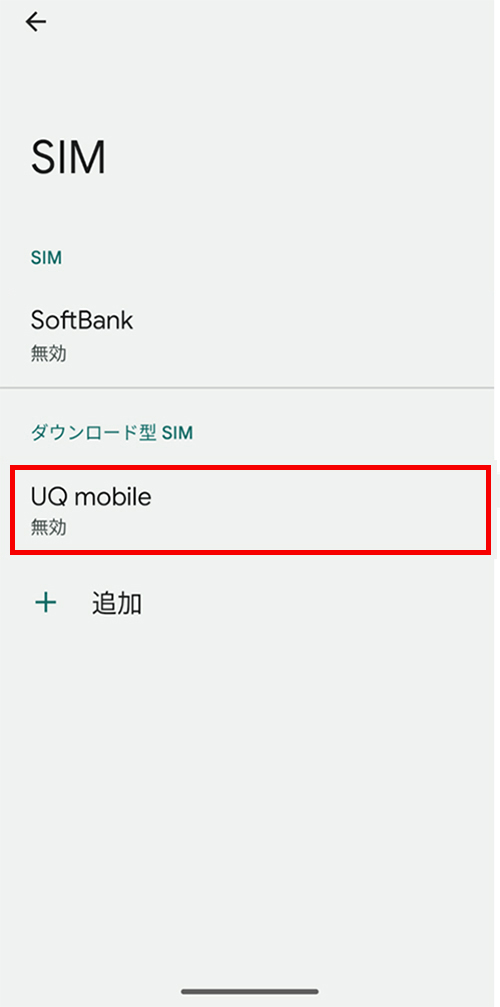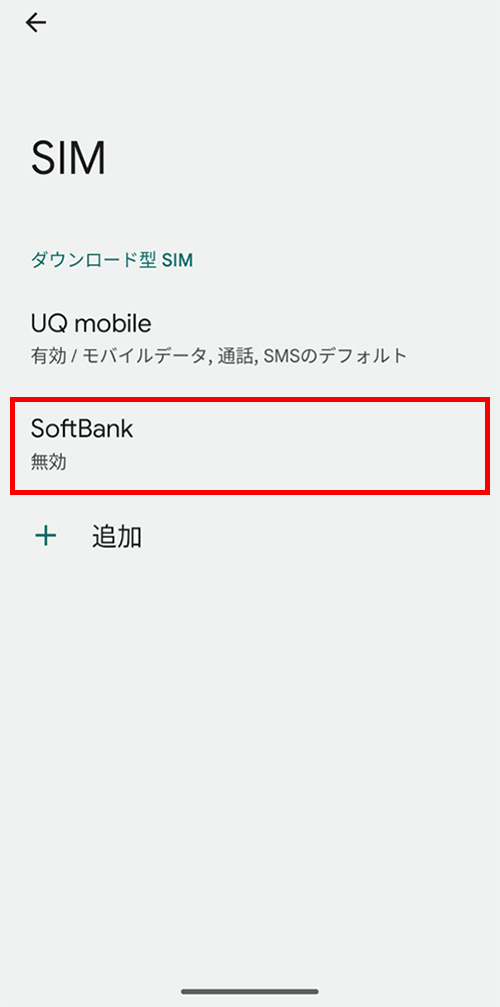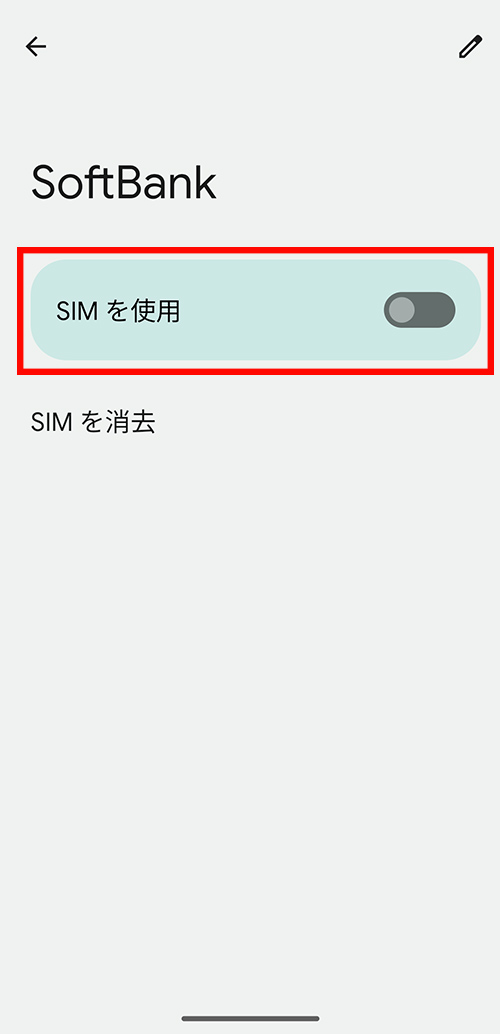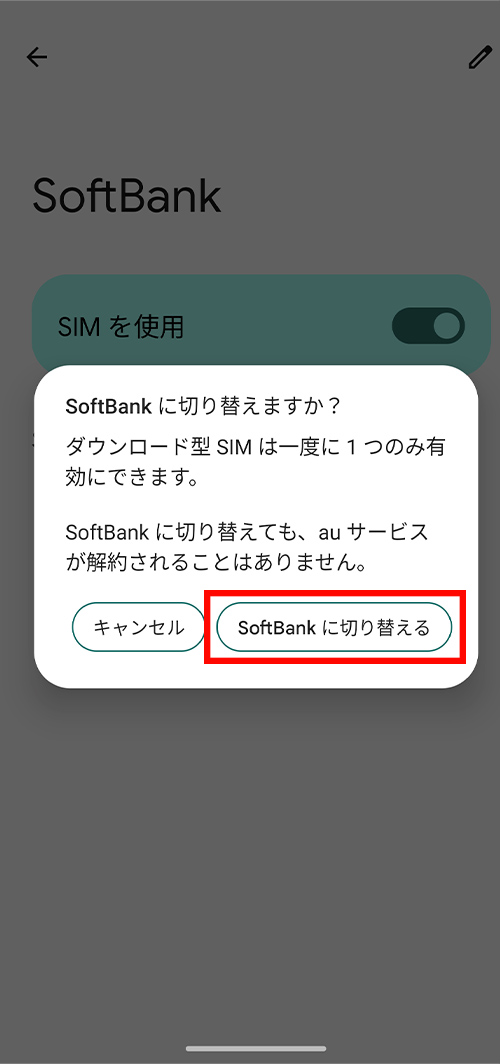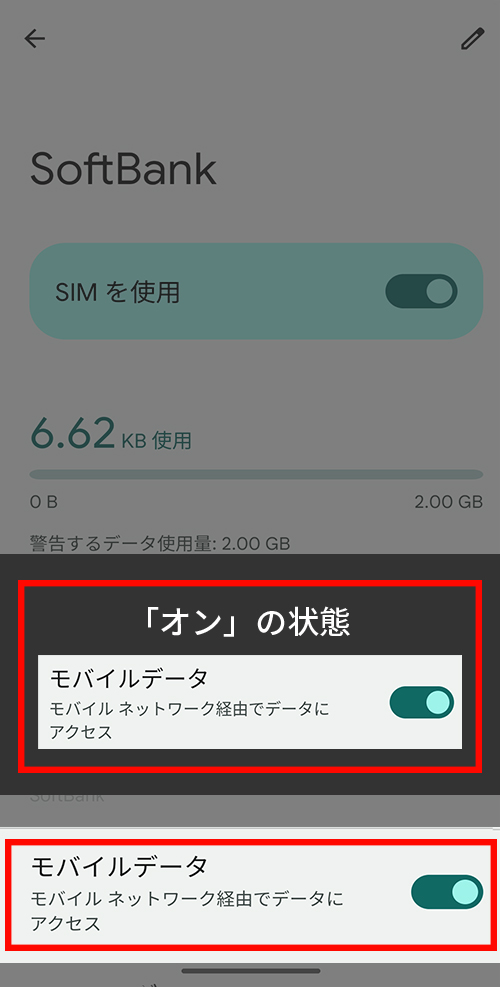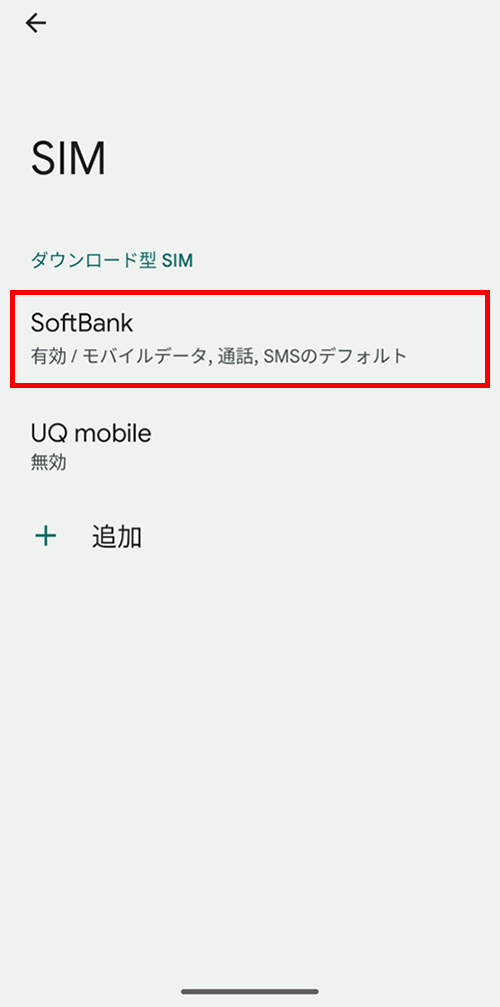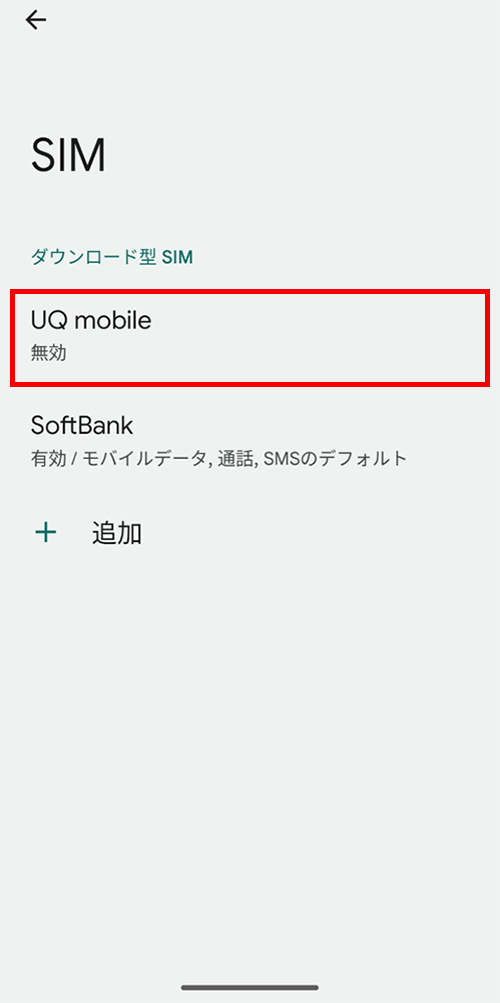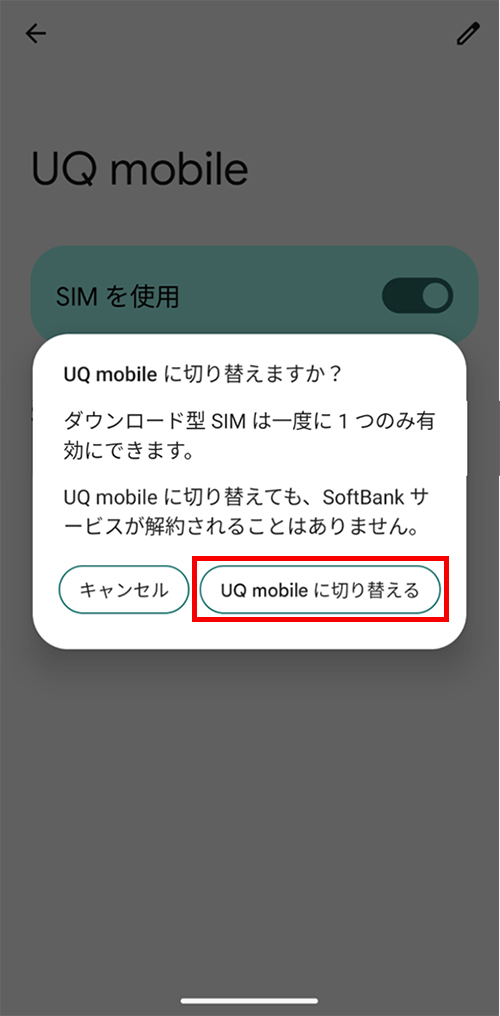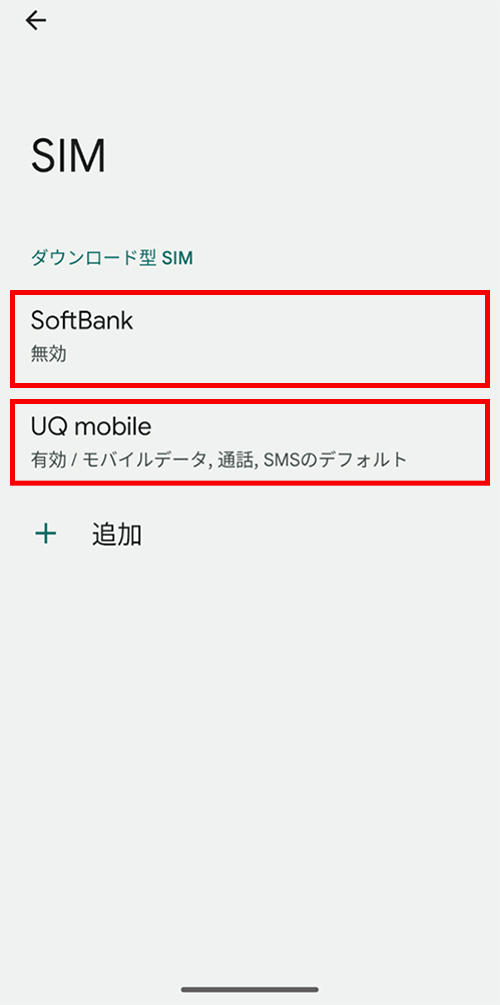副回線サービス(お申し込み済みのお客さま)
サービス内容
ご利用方法ご利用イメージ
UQ mobile回線(SIMカード)を利用している端末で、副回線(eSIM)に切り替える場合
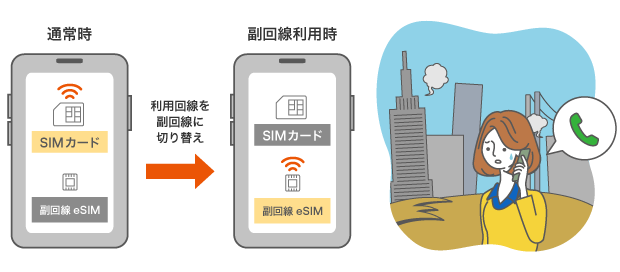
UQ mobile回線で通信がつながらない時に、副回線に切り替える方法をご案内いたします。 以下にお答えいただくと、お客さまのご利用状況に応じた手順が表示されます。
- ※「副回線」は事前の申し込みが必要です。
STEP1
ご利用の端末はどちらですか?
UQ mobile回線(SIMカード)をご利用されているiPhoneで、副回線(SIMカード)と切り替える方法
1UQ mobile回線の利用から、副回線の利用への切り替え方法
2副回線の利用から、UQ mobile回線の利用への切り替え方法
利用中の回線を見分ける方法
| 主回線 | UQ mobile回線(SIMカード) | 利用中 |
|---|---|---|
| 副回線 | 副回線(SIMカード) | 停止中 |
ネットワーク選択の表示が「KDDI」
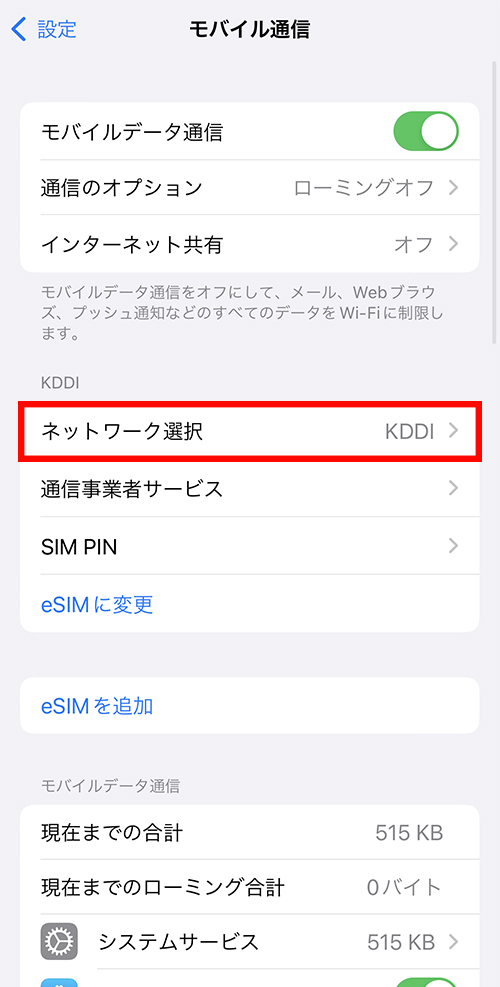
| 主回線 | UQ mobile回線(SIMカード) | 停止中 |
|---|---|---|
| 副回線 | 副回線(SIMカード) | 利用中 |
ネットワーク選択の表示が「Softbank」
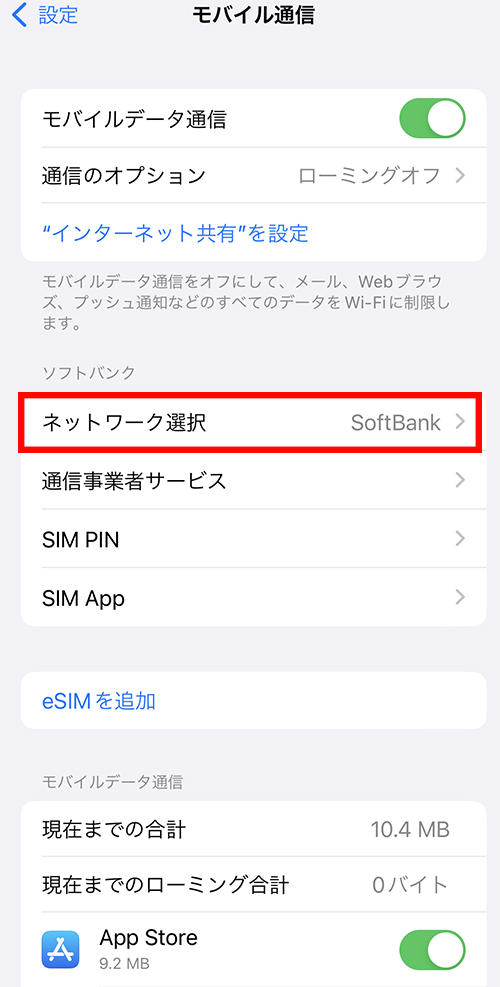
UQ mobile回線(SIMカード)をご利用されているiPhoneで、副回線(eSIM)と切り替える方法
1UQ mobile回線の利用から、副回線の利用への切り替え方法
2副回線の利用から、UQ mobile回線の利用への切り替え方法
利用中の回線を見分ける方法
| 主回線 | UQ mobile回線(SIMカード) | 利用中 |
|---|---|---|
| 副回線 | 副回線(eSIM) | 停止中 |
①主回線が「オン」、副回線が「オフ」
②主回線をタップ > ネットワーク選択の表示が「KDDI」
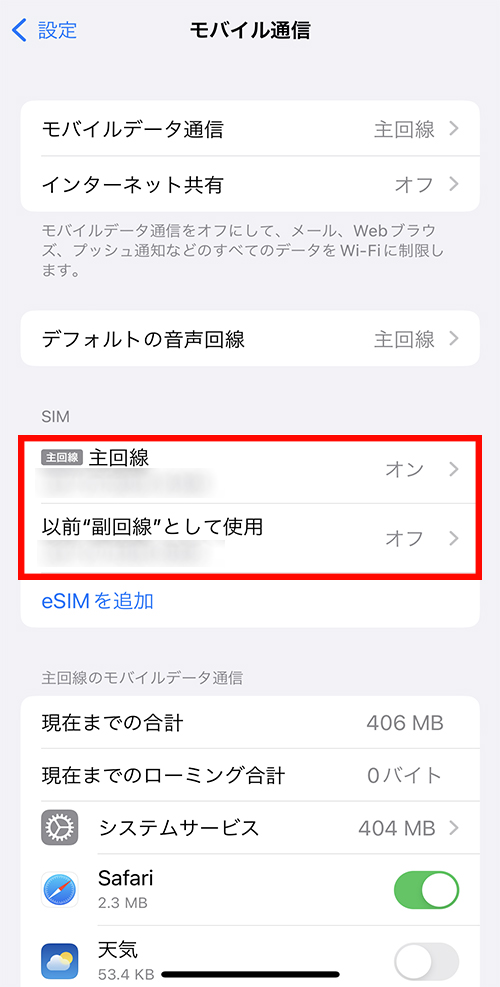
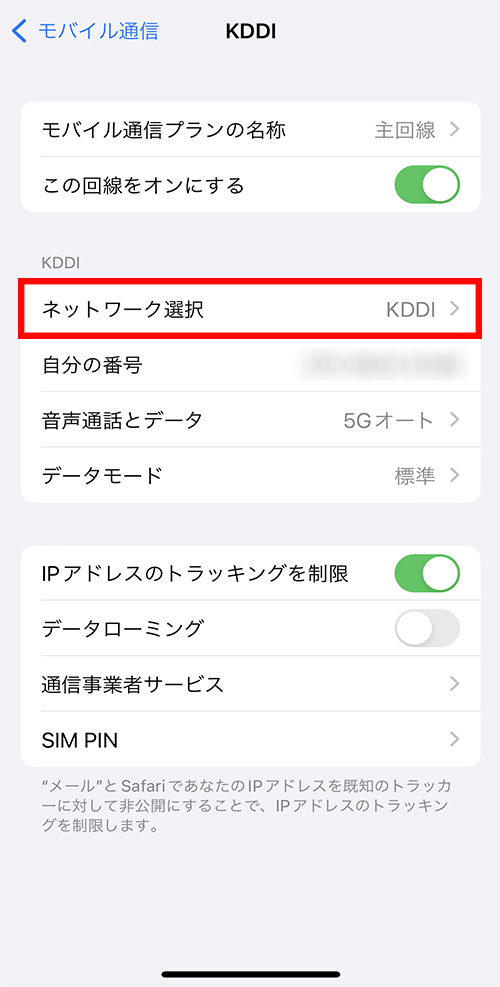
| 主回線 | UQ mobile回線(SIMカード) | 停止中 |
|---|---|---|
| 副回線 | 副回線(eSIM) | 利用中 |
①主回線が「オフ」、副回線が「オン」
②副回線をタップ > ネットワーク選択の表示が「Softbank」
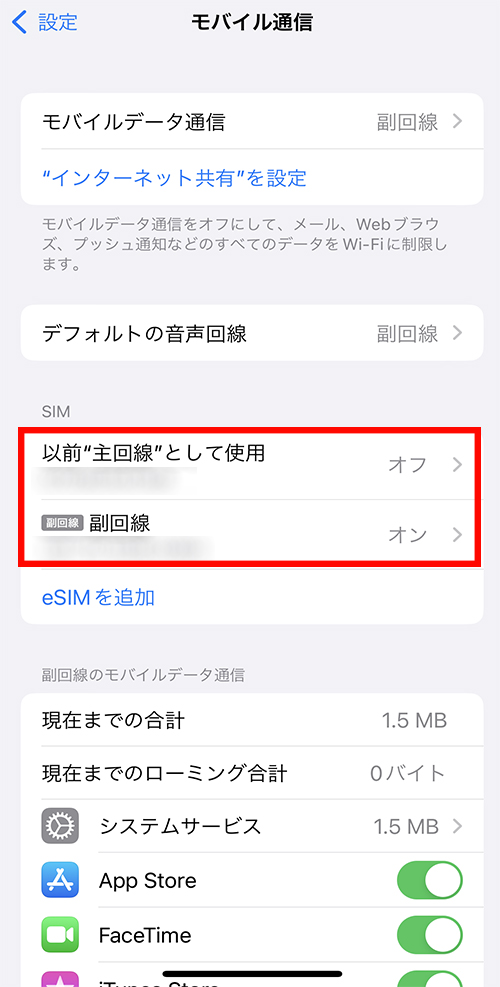
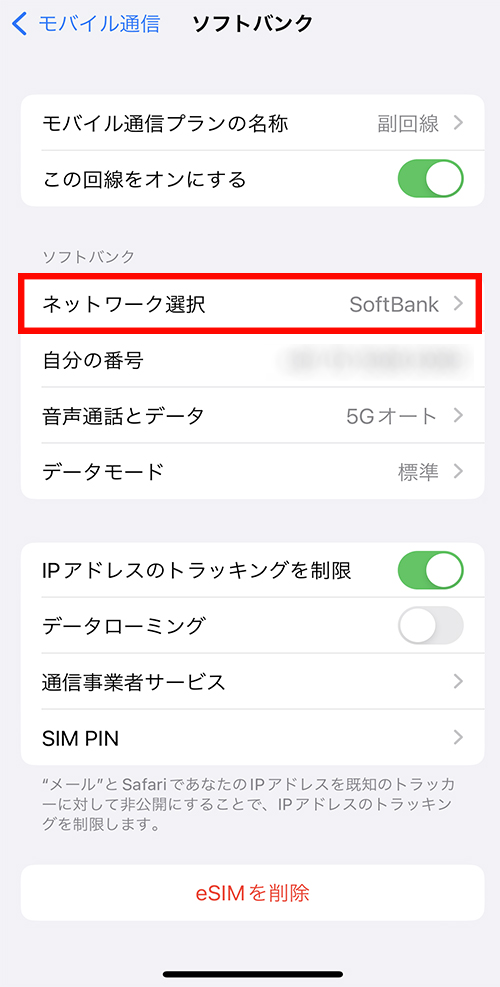
UQ mobile回線(eSIM)をご利用されているiPhoneで、副回線(SIMカード)と切り替える方法
1UQ mobile回線の利用から、副回線の利用への切り替え方法
2副回線の利用から、UQ mobile回線の利用への切り替え方法
利用中の回線を見分ける方法
| 主回線 | UQ mobile回線(eSIM) | 利用中 |
|---|---|---|
| 副回線 | 副回線(SIMカード) | 停止中 |
①主回線が「オン」、副回線が「オフ」
②主回線をタップ > ネットワーク選択の表示が「KDDI」
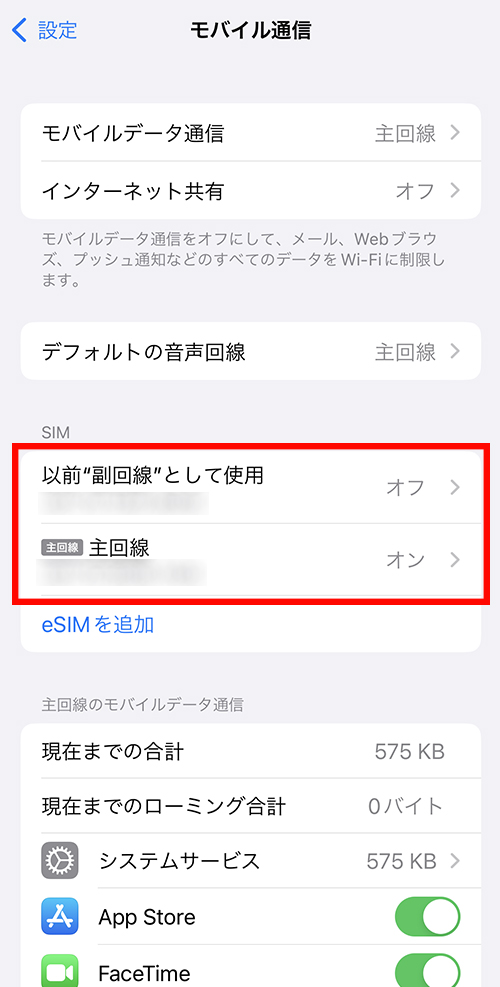
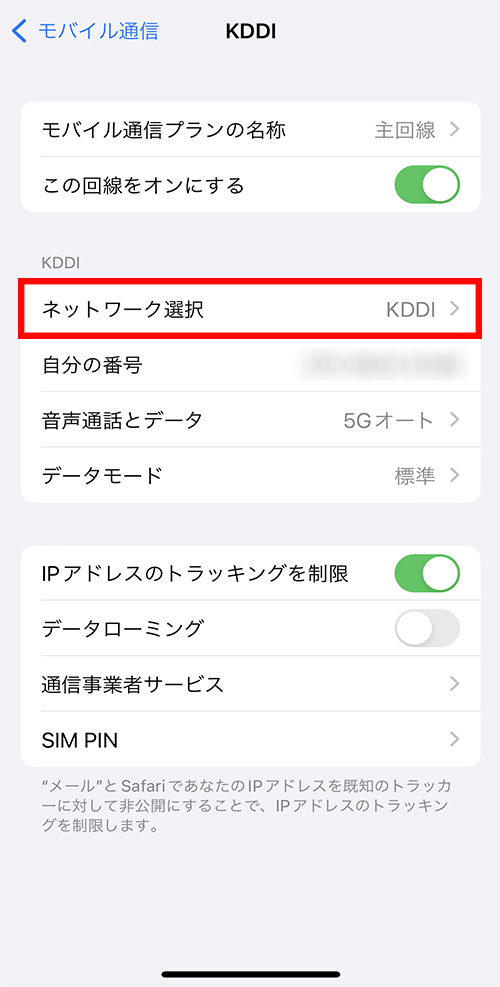
| 主回線 | UQ mobile回線(eSIM) | 停止中 |
|---|---|---|
| 副回線 | 副回線(SIMカード) | 利用中 |
①主回線が「オフ」、副回線が「オン」
②副回線をタップ > ネットワーク選択の表示が「Softbank」
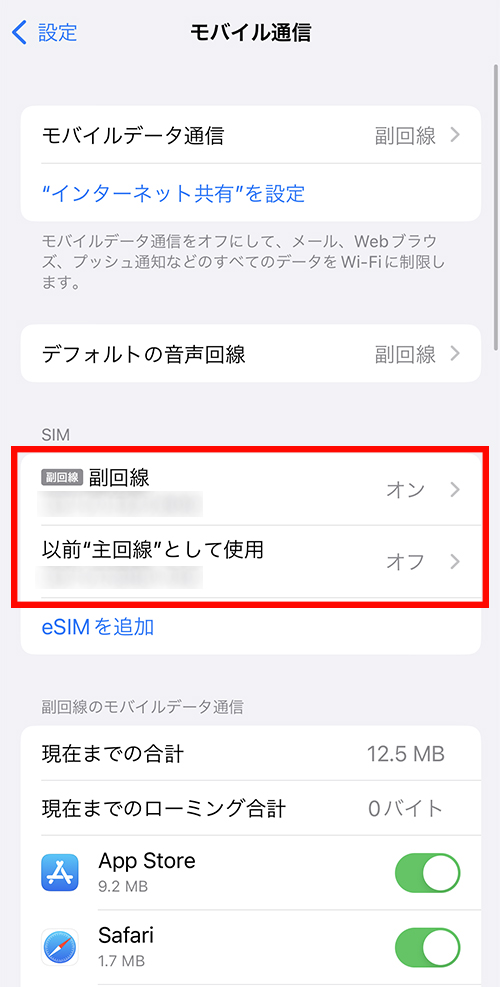
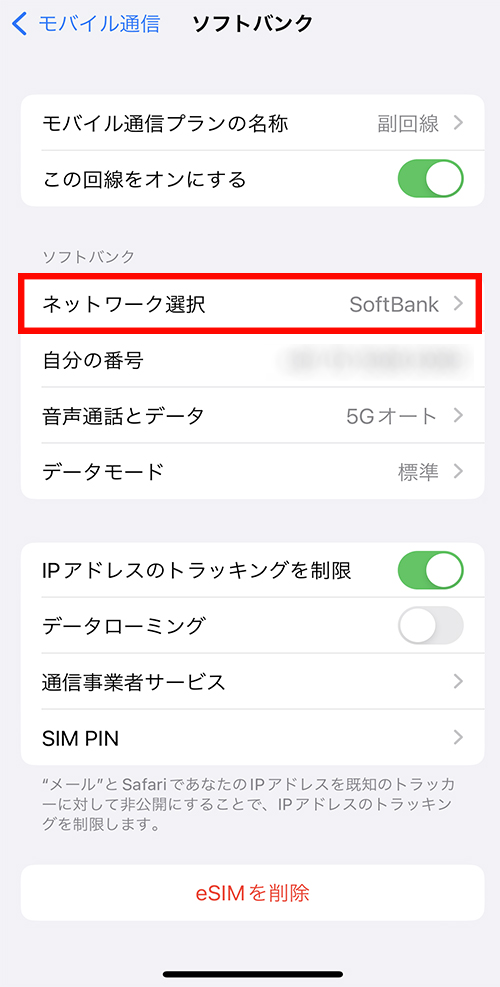
UQ mobile回線(eSIM)をご利用されているiPhoneで、副回線(eSIM)と切り替える方法
1UQ mobile回線の利用から、副回線の利用への切り替え方法
2副回線の利用から、UQ mobile回線の利用への切り替え方法
利用中の回線を見分ける方法
| 主回線 | UQ mobile回線(eSIM) | 利用中 |
|---|---|---|
| 副回線 | 副回線(eSIM) | 停止中 |
①主回線が「オン」、副回線が「オフ」
②主回線をタップ > ネットワーク選択の表示が「KDDI」
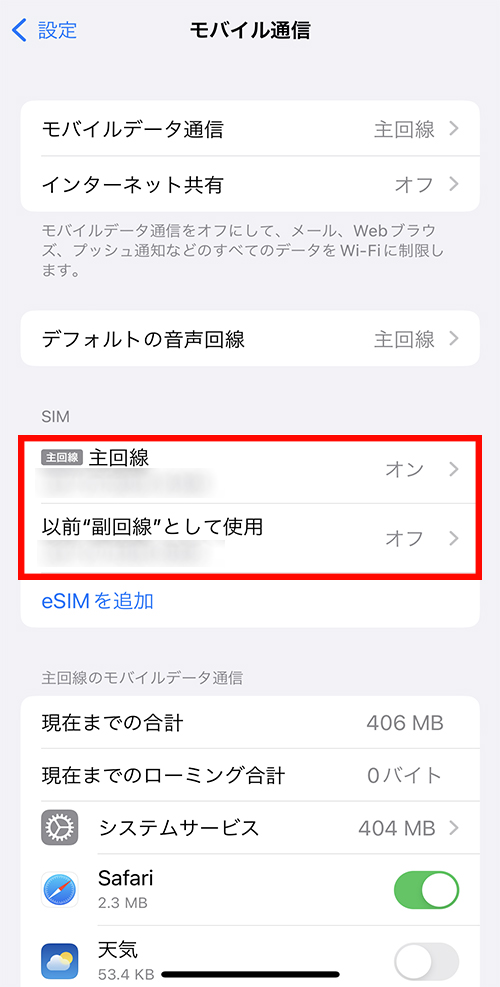
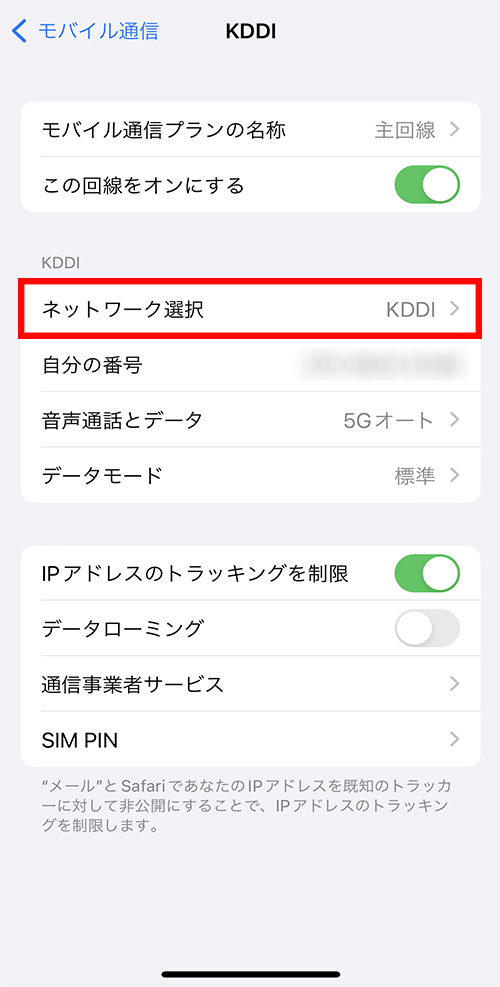
| 主回線 | UQ mobile回線(eSIM) | 停止中 |
|---|---|---|
| 副回線 | 副回線(eSIM) | 利用中 |
①主回線が「オフ」、副回線が「オン」
②副回線をタップ > ネットワーク選択の表示が「Softbank」
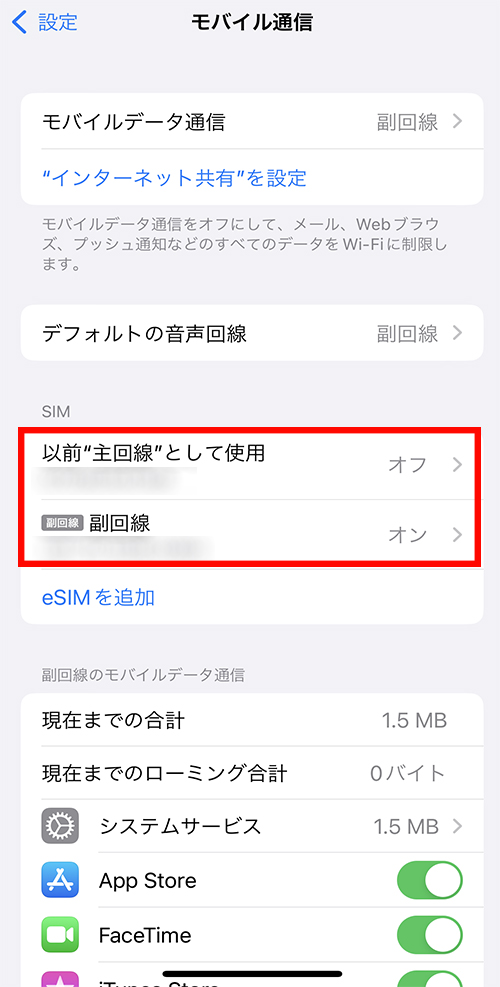
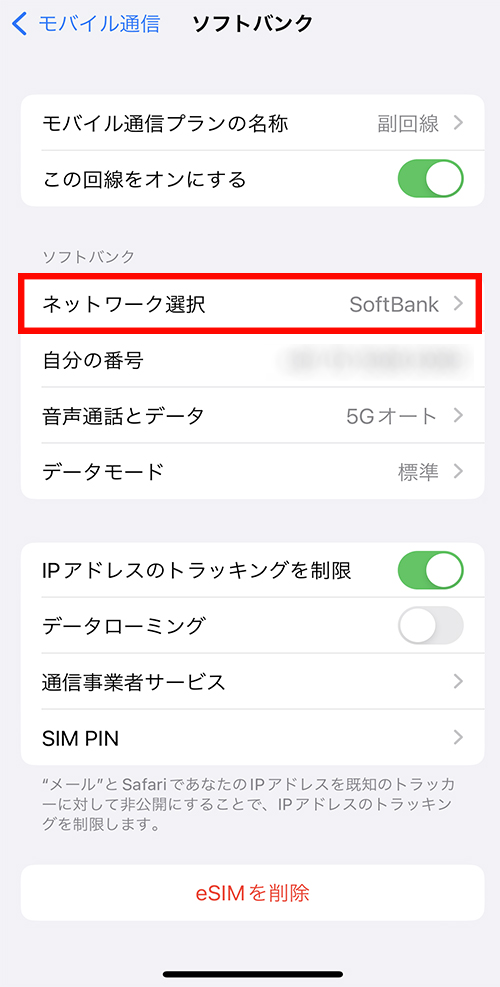
UQ mobile回線(SIMカード)をご利用されているAndroidスマートフォン/ケータイで、副回線(SIMカード)と切り替える方法
※端末画面はAndroidスマートフォンをご利用の場合です。ケータイをご利用のお客さまも同様の手順で初期設定いただけます。
1UQ mobile回線の利用から、副回線の利用への切り替え方法
2副回線の利用から、UQ mobile回線の利用への切り替え方法
利用中の回線を見分ける方法
| 主回線 | UQ mobile回線(SIMカード) | 利用中 |
|---|---|---|
| 副回線 | 副回線(SIMカード) | 停止中 |
アンテナの表示が「UQ mobile」
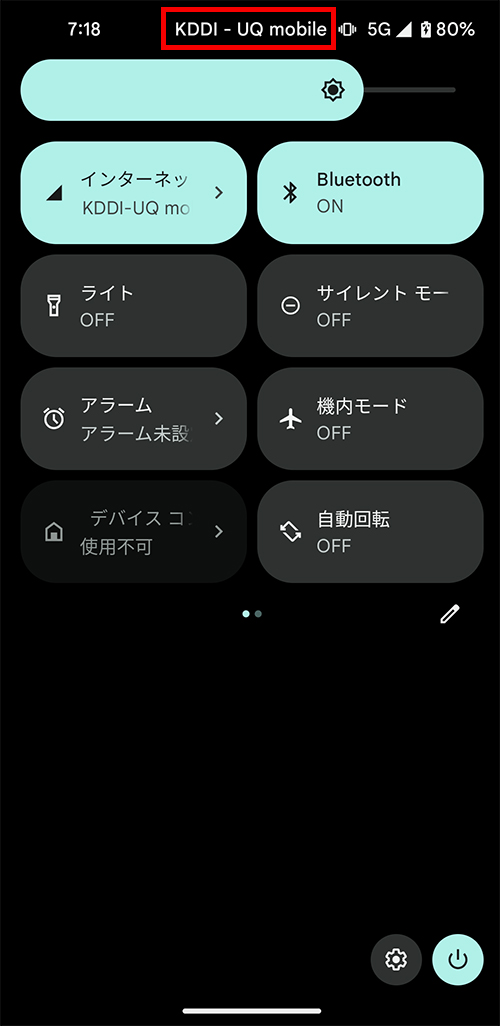
| 主回線 | UQ mobile回線(SIMカード) | 停止中 |
|---|---|---|
| 副回線 | 副回線(SIMカード) | 利用中 |
アンテナの表示が「Softbank」
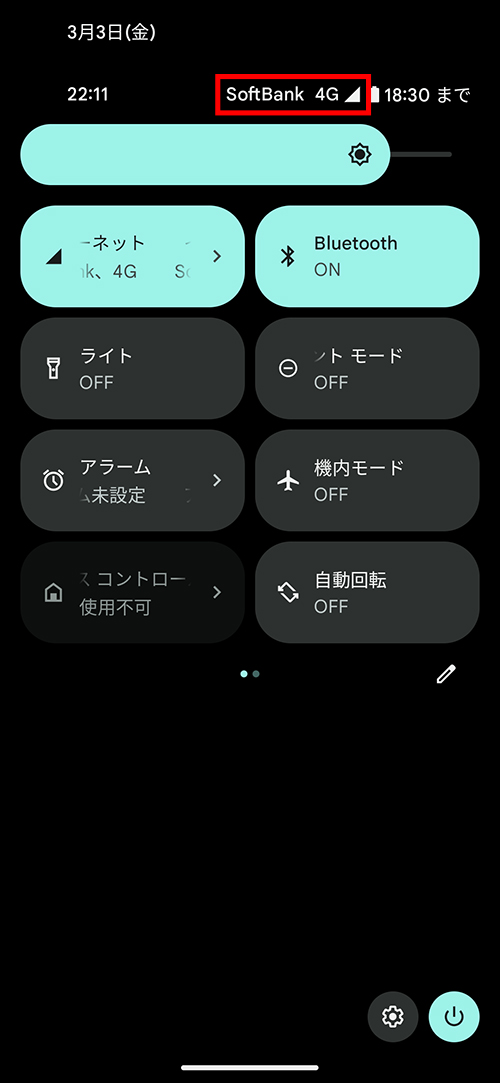
UQ mobile回線(SIMカード)をご利用されているAndroidスマートフォンで、副回線(eSIM)と切り替える方法
1UQ mobile回線の利用から、副回線の利用への切り替え方法
2副回線の利用から、UQ mobile回線の利用への切り替え方法
利用中の回線を見分ける方法
| 主回線 | UQ mobile回線(SIMカード) | 利用中 |
|---|---|---|
| 副回線 | 副回線(eSIM) | 停止中 |
①UQ mobileが「有効/モバイルデータ、通話、SMSのデフォルト」
②Softbankが「無効」
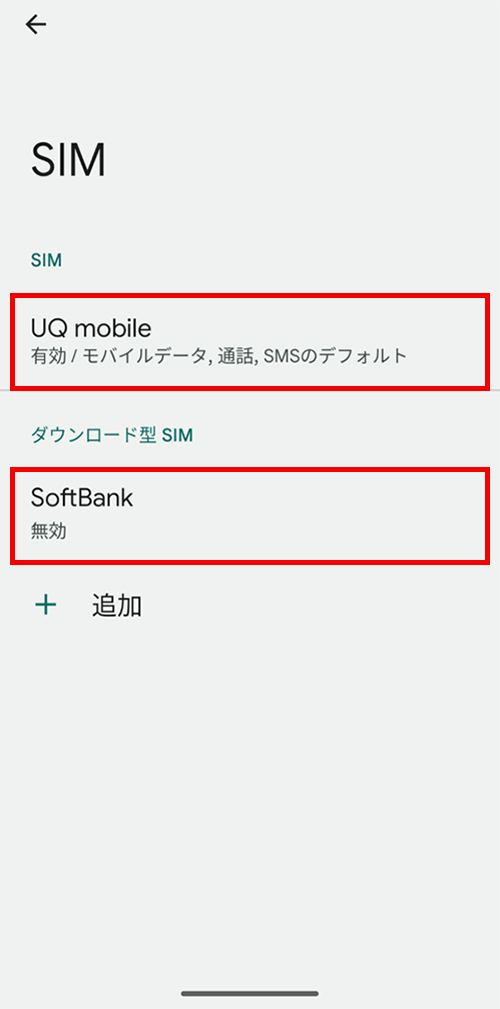
| 主回線 | UQ mobile回線(SIMカード) | 停止中 |
|---|---|---|
| 副回線 | 副回線(eSIM) | 利用中 |
①UQ mobileが「無効」
②Softbankが「有効/モバイルデータ、通話、SMSのデフォルト」
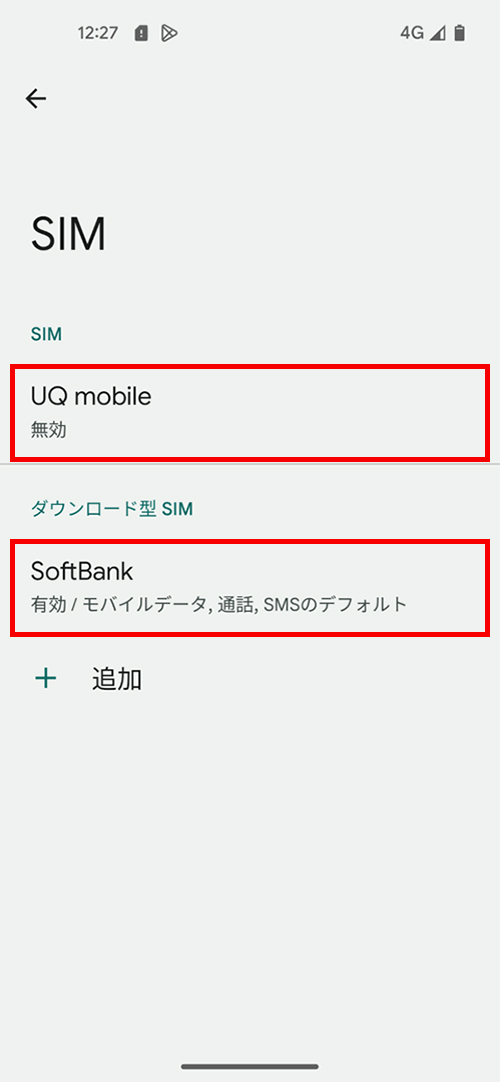
UQ mobile回線(eSIM)をご利用されているAndroidスマートフォンで、副回線(SIMカード)と切り替える方法
1UQ mobile回線の利用から、副回線の利用への切り替え方法
2副回線の利用から、UQ mobile回線の利用への切り替え方法
利用中の回線を見分ける方法
| 主回線 | UQ mobile回線(eSIM) | 利用中 |
|---|---|---|
| 副回線 | 副回線(SIMカード) | 停止中 |
①UQ mobileが「有効/モバイルデータ、通話、SMSのデフォルト」
②Softbankが「無効」
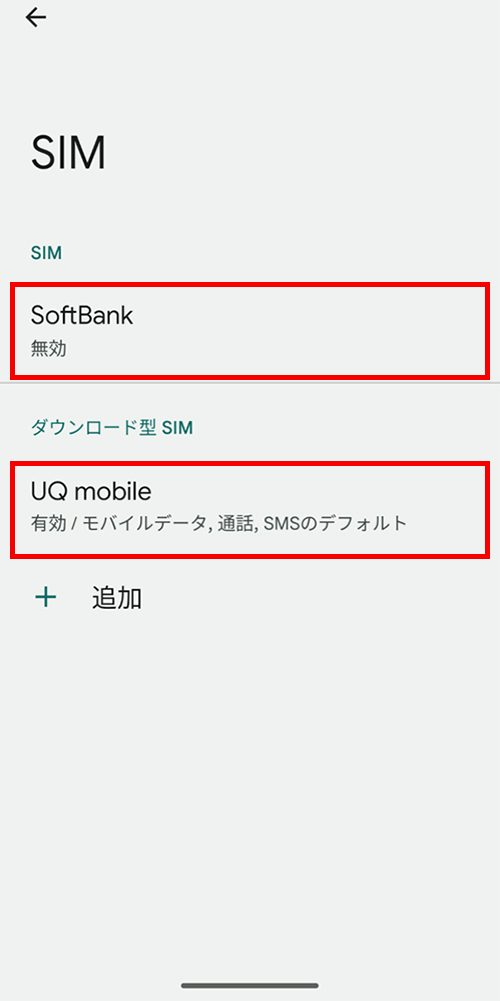
| 主回線 | UQ mobile回線(eSIM) | 停止中 |
|---|---|---|
| 副回線 | 副回線(SIMカード) | 利用中 |
①UQ mobileが「無効」
②Softbankが「有効/モバイルデータ、通話、SMSのデフォルト」
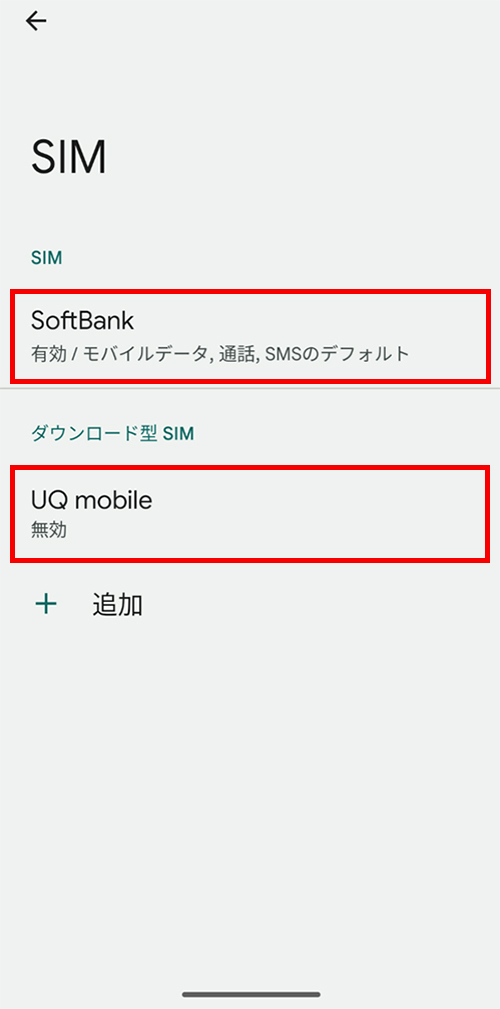
UQ mobile回線(eSIM)をご利用されているAndroidスマートフォンで、副回線(eSIM)と切り替える方法
1UQ mobile回線の利用から、副回線の利用への切り替え方法
2副回線の利用から、UQ mobile回線の利用への切り替え方法
利用中の回線を見分ける方法
| 主回線 | UQ mobile回線(eSIM) | 利用中 |
|---|---|---|
| 副回線 | 副回線(eSIM) | 停止中 |
①UQ mobileが「有効/モバイルデータ、通話、SMSのデフォルト」
②Softbankが「無効」
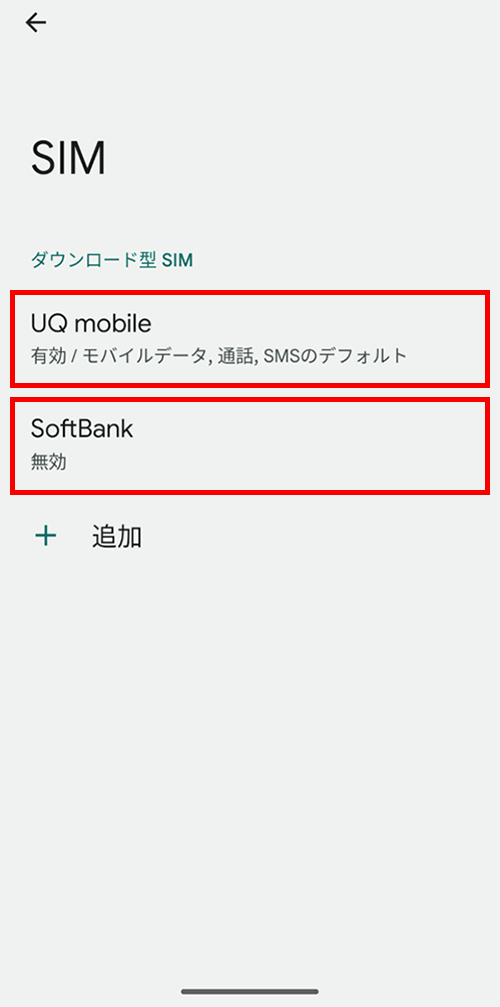
| 主回線 | UQ mobile回線(eSIM) | 停止中 |
|---|---|---|
| 副回線 | 副回線(eSIM) | 利用中 |
①UQ mobileが「無効」
②Softbankが「有効/モバイルデータ、通話、SMSのデフォルト」
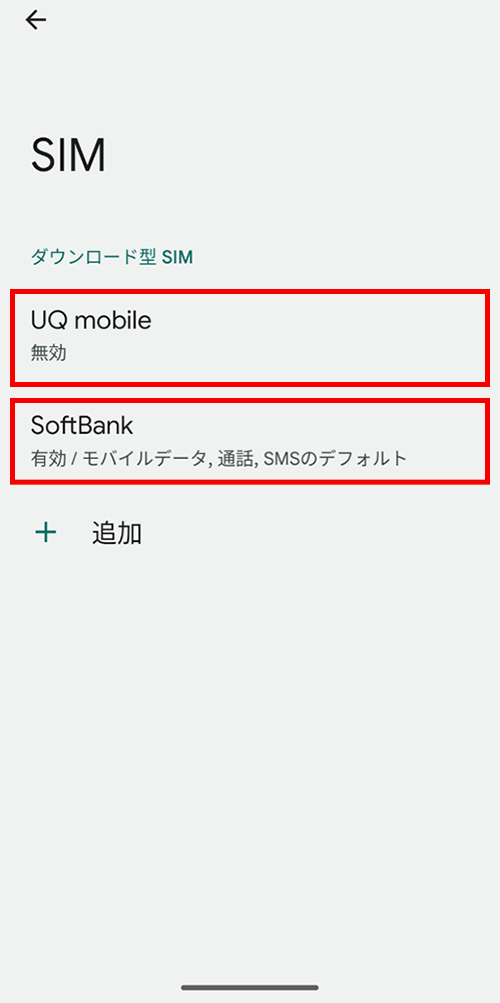
SIM再発行
お申し込み
副回線サービスのeSIM/SIMカードの再発行はMy UQ mobile(Web)またはお客さまセンターにて承ります。
お申し込み理由に応じてお手続き方法が異なります。対応は以下をご確認ください。
パターン1eSIM/SIMカードの、故障・盗難・紛失、またはOSを変更しない機種変更(iPhone 8/X⇔iPhone XS/XR以降を除く)
- ※機種変更のお客さまで、iPhone 8/XからiPhone XS/XR(iPhone XS/XRからiPhone 8/X)へ端末を変更されるお客さまは、 パターン②となりお客さまセンターでのお申し込みとなりますのでご注意ください。
パターン2SIM種別の変更・iPhoneとAndroid間の機種変更、またはiPhone 8/X⇔iPhone XS/XR以降の機種変更
- ※お申し込み手続完了後、当社より、eSIM設定情報書面またはSIMカードを配送いたします。
お届けまでには、SIM種別により、以下の日数がかかります。
eSIM:2週間程度
SIMカード:1週間程度 - ※au Style/auショップ、UQスポット、トヨタ au/UQ mobile取扱店や量販店/併売店などでの機種変更手続(端末の購入を伴わないものを含みます)により再発行が必要となった場合を除き、eSIMまたはSIMカードの再発行には所定の手数料がかかります。ただし、当面の間、eSIMまたはSIMカードの再発行に手数料はかかりません。
eSIM設定情報書面またはSIMカードの受領
お申し込みをいただいたお客さまから順次、UQ mobile回線のご契約住所にSIMを配送させていただきます。
お届けまでには、SIM種別により、以下の日数がかかります。
eSIM:2週間程度
SIMカード:1週間程度
- ※年末年始やGW期間中およびその前後のお申し込みは、大型連休に伴う配送などの都合により通常より最大1週間程度のお時間を頂戴しております。あらかじめご了承の上、お手続きをお願いいたします。
副回線の初期設定
ご利用の端末に、受け取られた副回線のeSIMまたはSIMカードの初期設定を事前に行ってください。
詳細な手順は、初期設定方法ページからご確認ください。
初期設定方法ページ
- ※設定の途中で、UQ mobile回線のご利用をオフにし、副回線のご利用をオンにします。副回線の設定完了後に、UQ mobile回線のご利用をオンにし、副回線のご利用をオフに戻すことをお忘れないよう、ご注意ください。副回線が設定されたままの場合、副回線にて音声通話およびデータ通信が行われ、従量の通話料や通信速度の上限が適用されますので、ご注意ください。
上記をご確認いただいた上で、以下ボタンから、お申し込みください。
緊急通話停止・解除
副回線サービスのeSIMを設定済みの端末またはSIMカード/SIMカードを挿入している端末を紛失された場合、副回線サービスの電話番号を一時的に止めることができます。
お申し込み
お客さまセンターにお電話でお申し込みください。
お客さまセンターでのお申し込み
お申し込み内容のご確認
ご本人様確認と、緊急通話停止または緊急通話停止の解除をお申し込みいただくご契約内容の確認を行います。以下情報を確認の上、お電話してください。
- ・副回線サービスをご契約しているUQ mobile回線の電話番号
- ・副回線サービスをご契約しているUQ mobile回線の暗証番号(4桁)
副回線のご利用停止
お申し込み後、順次副回線のご利用を停止または停止の解除をします。ご利用の停止または解除は翌日以降になる場合がありますので、ご了承ください。
解約
お申し込み
副回線サービスの解約は、My UQ mobileまたはお客さまセンターにて承ります。
My UQ mobileでのお申し込み
お客さまセンターでのお申し込み
- (1)お申し込みページにて解約する内容を確認
- (2)確認用のメールアドレスを指定
- (3)手続きが完了後、(2)で指定したメールアドレスにて、解約申込受付完了メールを受信
- ※解約月の月額利用料は日割りとなりません。
- ※月末最終日のお申し込みの場合、解約月が翌月となることがあります。
- ※お申し込み後、順次副回線の回線停止を実施します。回線が停止するまでの間に通話やSMSなどのご利用があった場合、ご利用分の料金が発生します。
- ※過去に同一のUQ mobile回線で副回線サービスのご契約をされたことのあるお客さまが、ご契約から1年以内に再度お申し込みになる場合は、3,850円の事務手数料がかかります。
- ※8日間キャンセル(初期契約解除)をご希望の方は、お客さまセンターまでお電話にてお問い合わせください。本サイトからお申し込みの場合は、8日間キャンセルとはなりません。
上記をご確認いただいた上で、以下ボタンから、お手続きください。